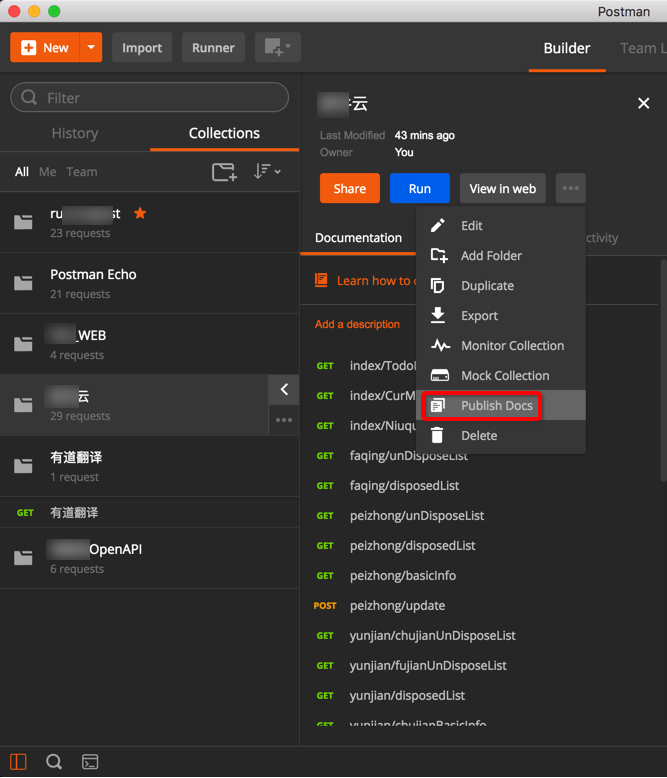postman全方位讲解(有空看下)
Postman 接口测试神器
Postman 是一个接口测试和 http 请求的神器,非常好用。
官方 github 地址: https://github.com/postmanlabs
Postman 的优点:
- 支持各种的请求类型: get、post、put、patch、delete 等
- 支持在线存储数据,通过账号就可以进行迁移数据
- 很方便的支持请求 header 和请求参数的设置
- 支持不同的认证机制,包括 Basic Auth,Digest Auth,OAuth 1.0,OAuth 2.0 等
- 响应数据是自动按照语法格式高亮的,包括 HTML,JSON 和 XML
以下内容主要参考: Github: api_tool_postman
安装
Postman 可以单独作为一个应用安装,也可以作为 chrome 的一个插件安装。
chrome 插件安装, Postman 插件地址
单独应用安装下载
下面主要介绍下载安装独立版本app 软件的 Postman 的过程:
去主页Postman 官网找到:Postman | Apps
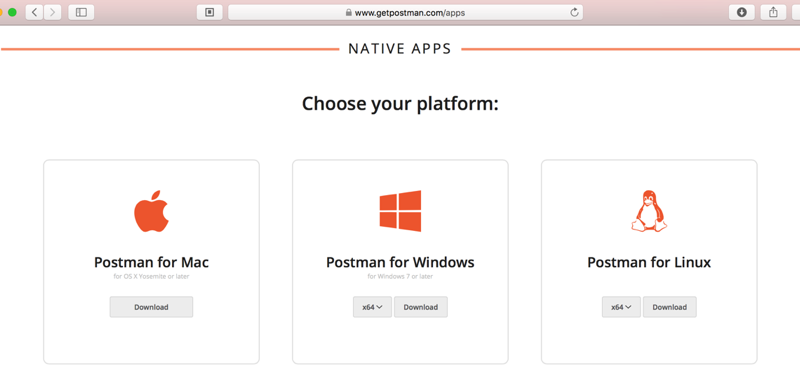
去下载自己平台的版本:
- Mac
- Windows(x86/x64)
- Linux(x86/x64) 即可。
快速入门,总体使用方略
安装成功后,打开软件。
新建接口
对应的Request:New -> Request
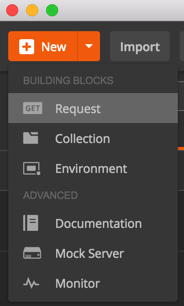
或,在右边的 Tab 页面中点击加号+:

即可看到新建的 Tab 页:
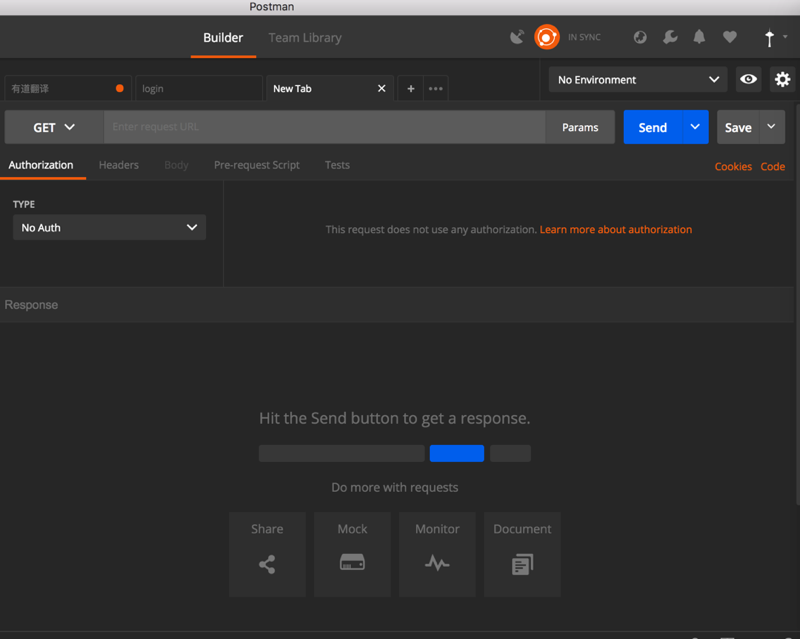
设置 HTTP 请求的方法
设置 HTTP 的 Method 方法和输入 api 的地址
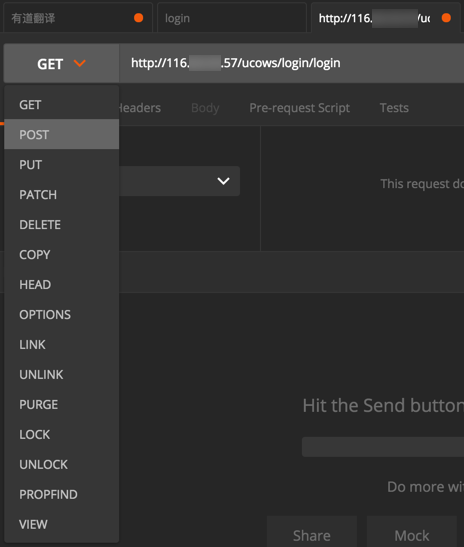
设置相关请求头信息
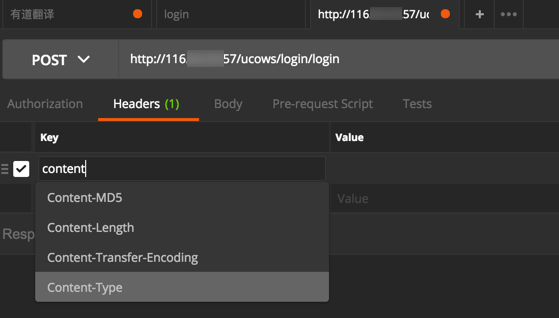
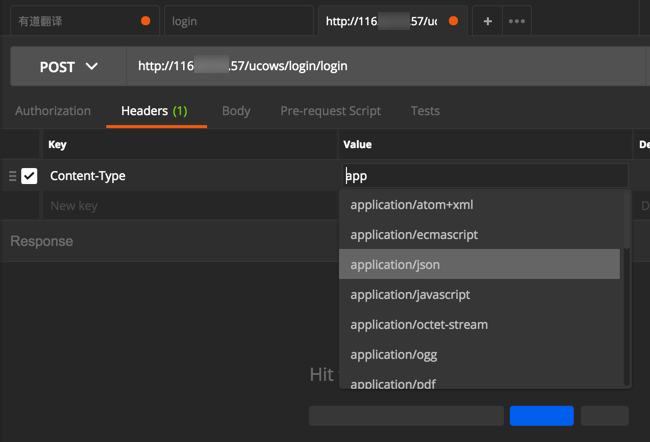
设置相关 GET 或 POST 等的参数
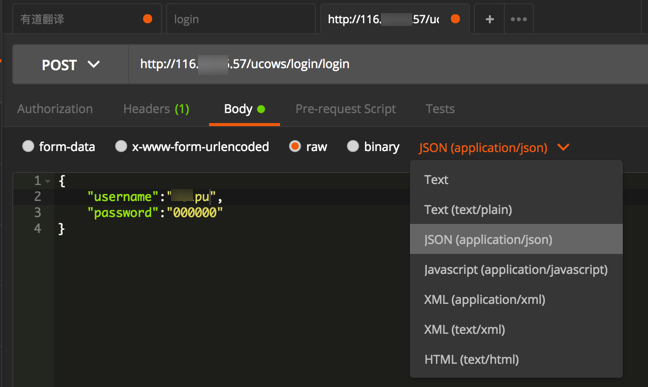
发送请求
都填写好之后,点击 Send 去发送请求 Request:
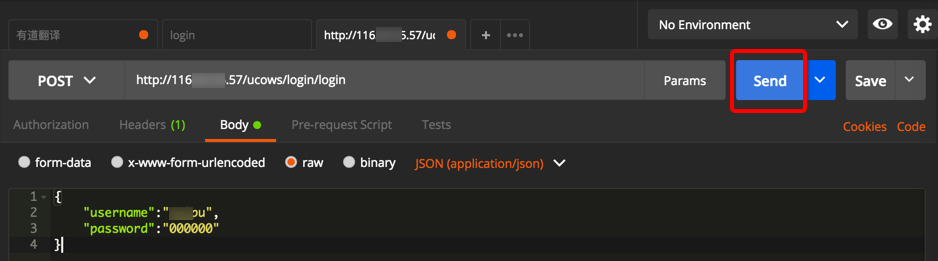
查看响应 Response的信息
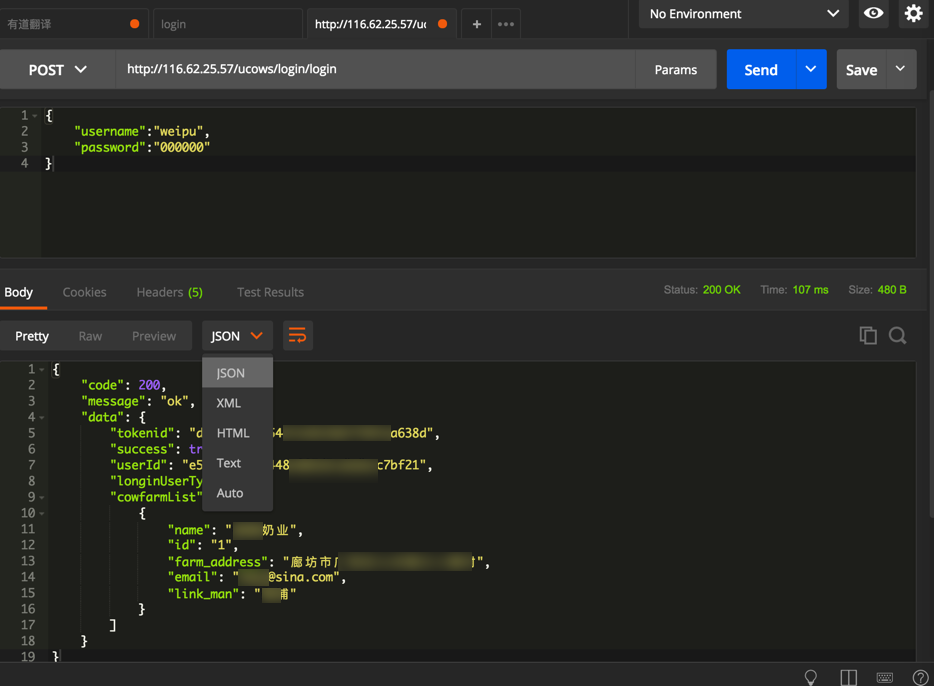
然后可以重复上述修改 Request 的参数,点击 Send 去发送请求的过程,以便调试到 API 接口正常工作为止。
保存接口配置
待整个接口都调试完毕后,记得点击 Save 去保存接口信息:

去保存当前 API 接口,然后需要填写相关的接口信息:
- Request Name: 请求的名字
- 我一般习惯用保存为 接口的最后的字段名,比如
http://{% raw %}{{% endraw %}{server_address}}/ucows/login/login中的/login/login
- 我一般习惯用保存为 接口的最后的字段名,比如
- Request Description: 接口的描述
可选最好写上该接口的要实现的基本功能和相关注意事项- 支持 Markdown 语法
- Select a collection or folder to save: 选择要保存到哪个分组(或文件夹)
- 往往保存到某个 API 接口到所属的该项目名的分组
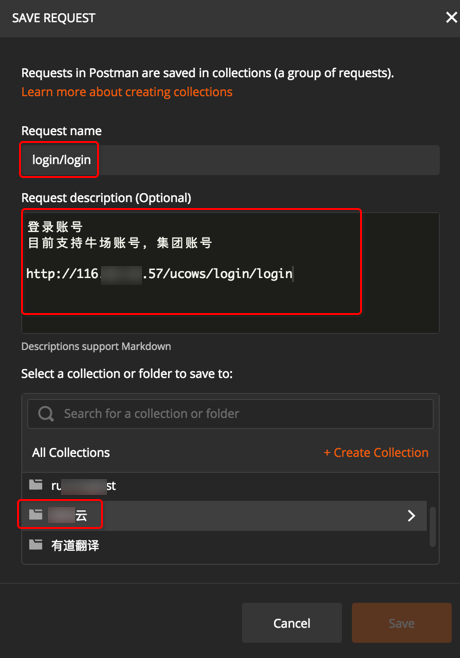
填写好内容,选择好分组,再点击保存:
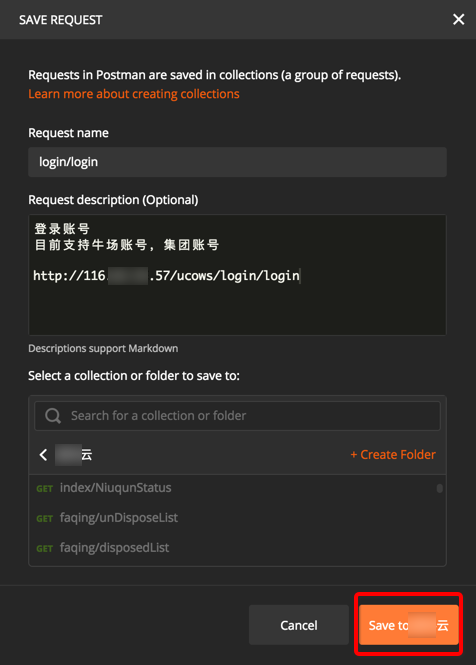
此时,Tab 的右上角的黄色点(表示没有保存)消失了,表示已保存。
且对应的分组中可以看到对应的接口了:
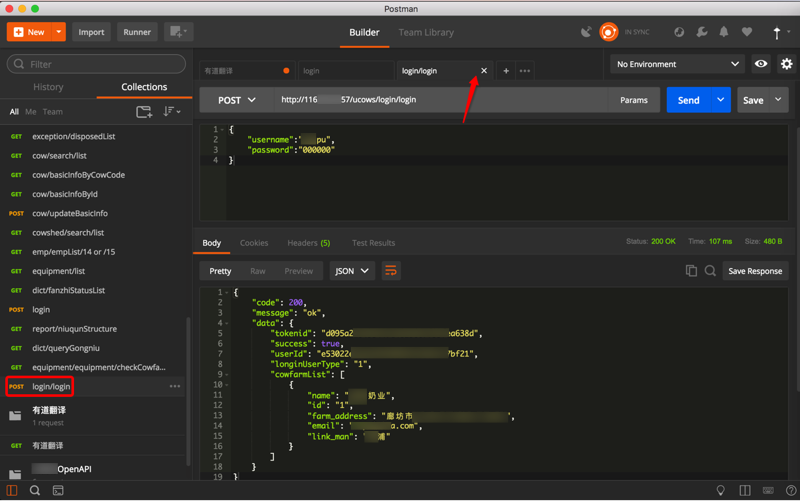
[warning] 默认不保存返回的 Response 数据
- 直接点击 Save 去保存,只能保存 API 本身(的 Request 请求),不会保存 Response 的数据
- 想要保存 Response 数据,需要用后面要介绍的 多个 Example
Request 的多参数操作详解
自动解析多个参数 Params
比如,对于一个 GET 的请求的 url 是: http://openapi.youdao.com/api?q=纠删码(EC)的学习&from=zh_CHS&to=EN&appKey=152e0e77723a0026&salt=4&sign=6BE15F1868019AD71C442E6399DB1FE4
对应着其实是?key=value形式中包含多个 Http 的 GET 的 query string=query parameters
Postman 可以自动帮我们解析出对应参数,可以点击 Params:
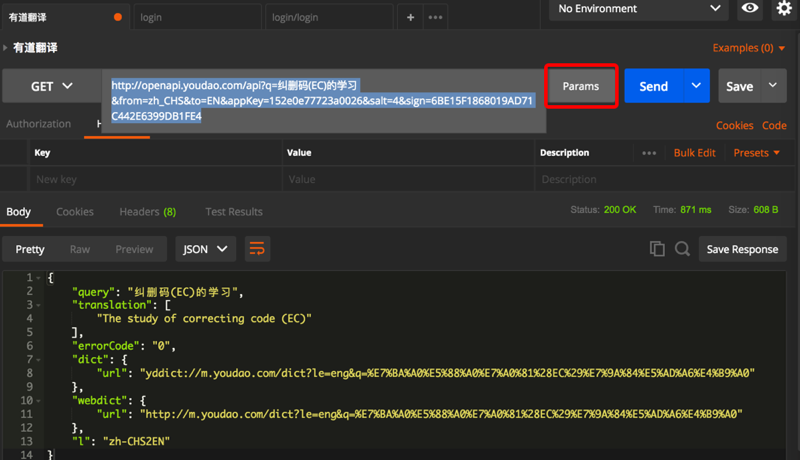
看到展开的多个参数:
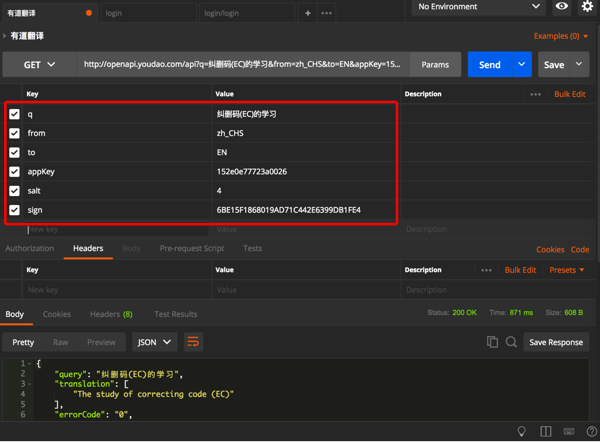
如此就可以很方便的修改,增删对应的参数了。
临时禁用参数
且还支持,在不删除某参数的情况下,如果想要暂时不传参数,可以方便的通过不勾选的方式去实现:
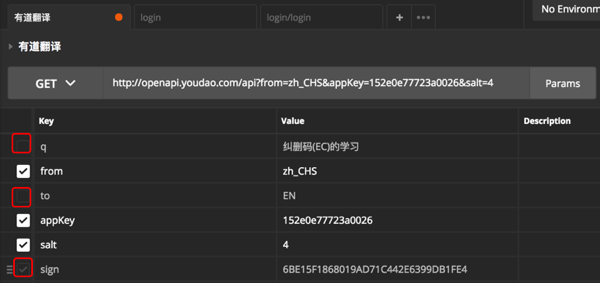
批量编辑 GET 的多个参数
当然,如果想要批量的编辑参数,可以点击右上角的Bulk Edit,去实现批量编辑。
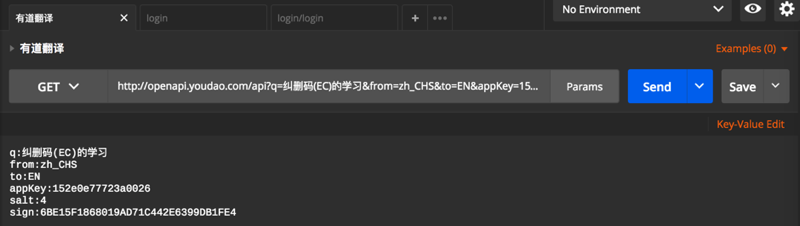
接口描述与自动生成文档
API 的描述中,也支持 Markdown,官方的接口说明文档:Intro to API documentation。
所以,可以很方便的添加有条理的接口描述,尤其是参数解释了:
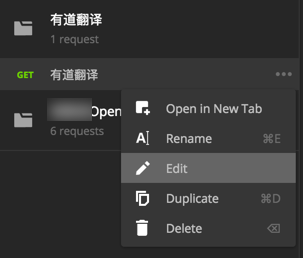
描述支持 markdown 语法
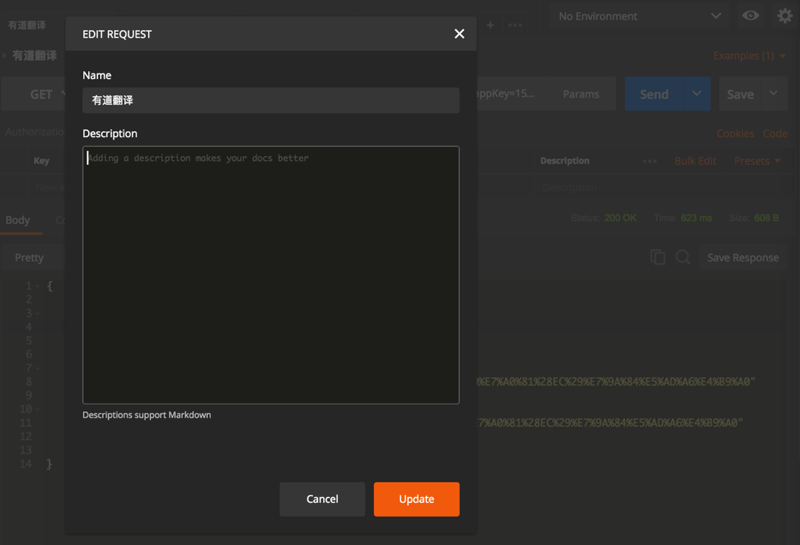
而对于要解释的参数,可以通过之前的Param -> Bulk Edit的内容:
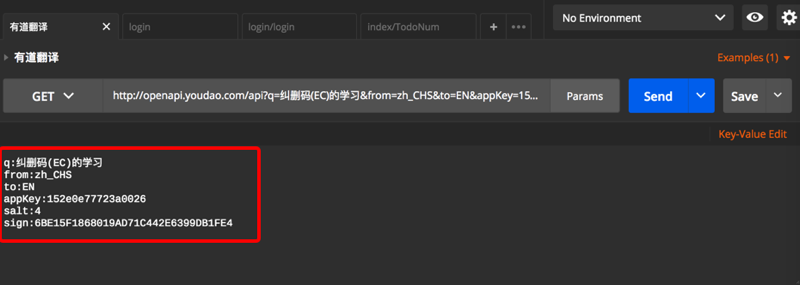
拷贝过来,再继续去编辑:
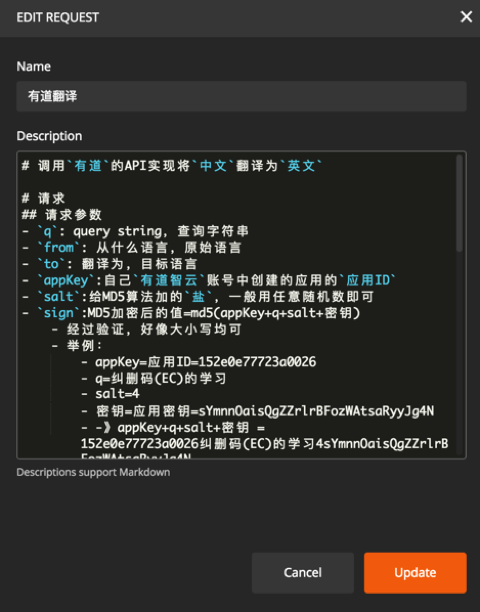
以及添加更多解释信息:
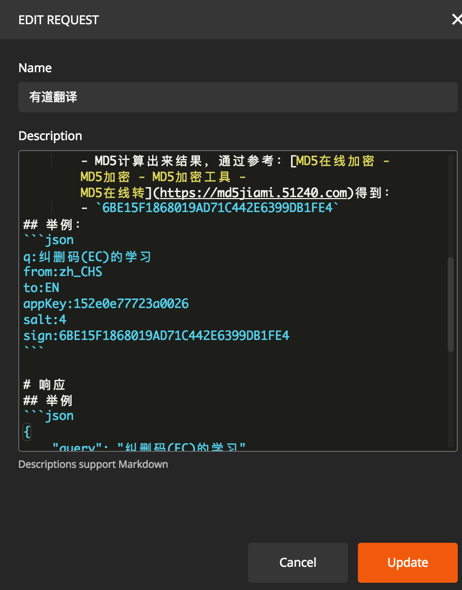
点击 Update 后,即可保存。
发布接口并生成 markdown 的描述文件
去发布后:
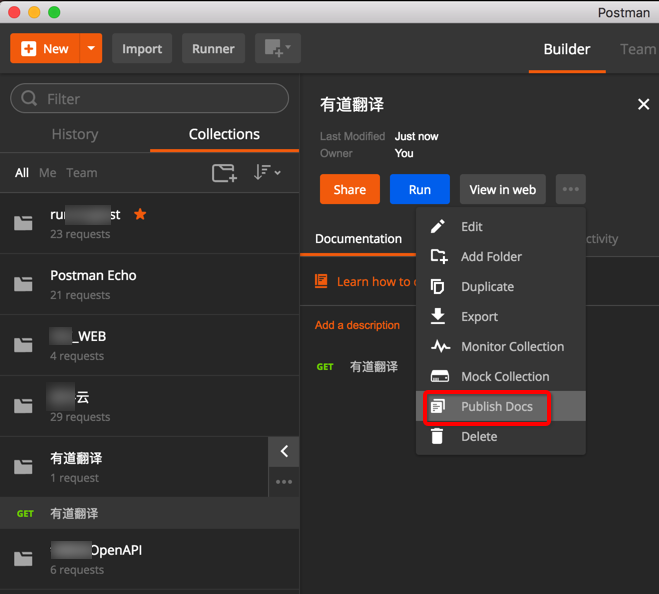
对应的效果:有道翻译
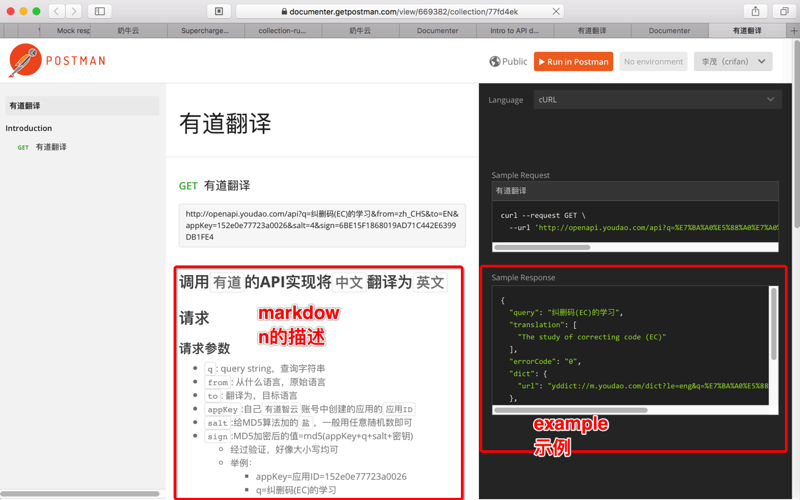
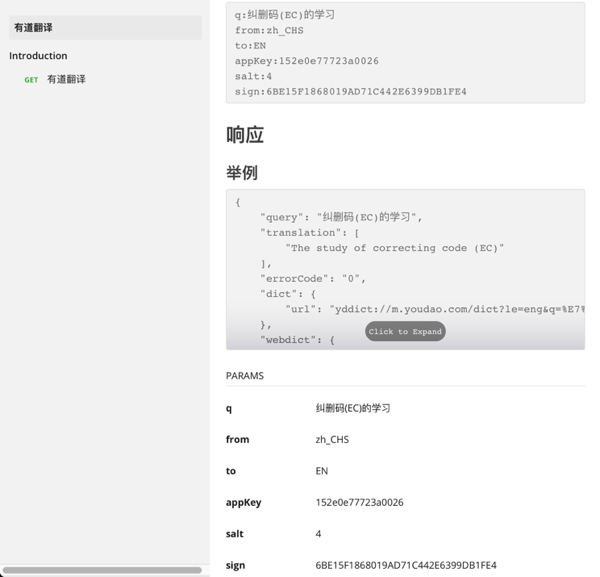
Response 深入
Response 数据显示模式
Postman 对于返回的 Response 数据,支持三种显示模式。
默认格式化后的 Pretty 模式
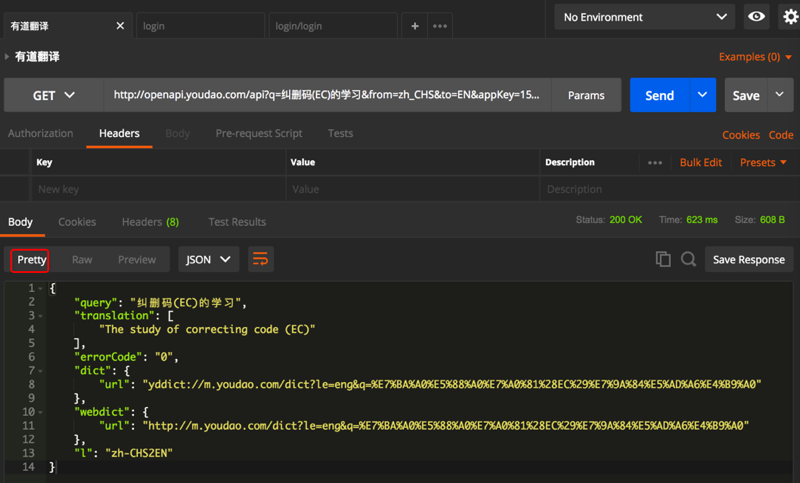
- Raw 原始模式
点击Raw,可以查看到返回的没有格式化之前的原始数据:
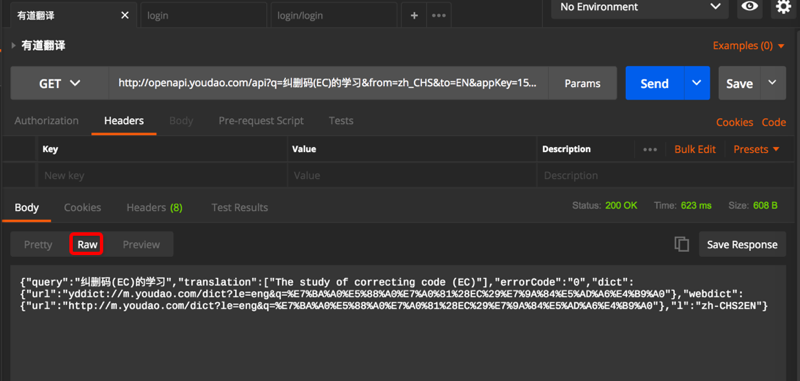
- Preview 预览模式
以及 Preview,是对应 Raw 原始格式的预览模式:
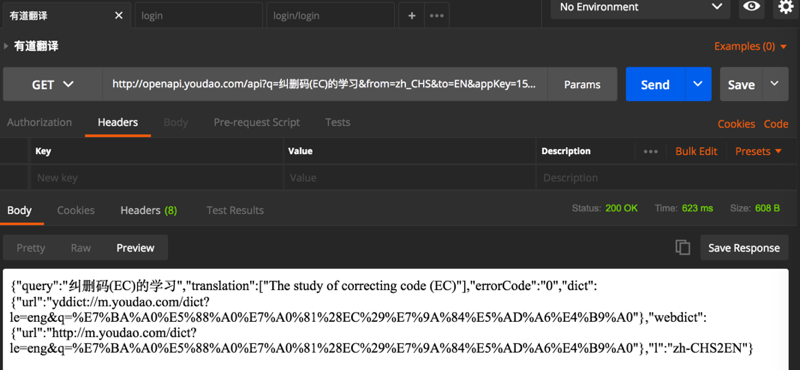
Preview 这种模式的显示效果,好像是对于返回的是 html 页面这类,才比较有效果。
Response 的 Cookies
很多时候普通的 API 调用,倒是没有 Cookie 的:
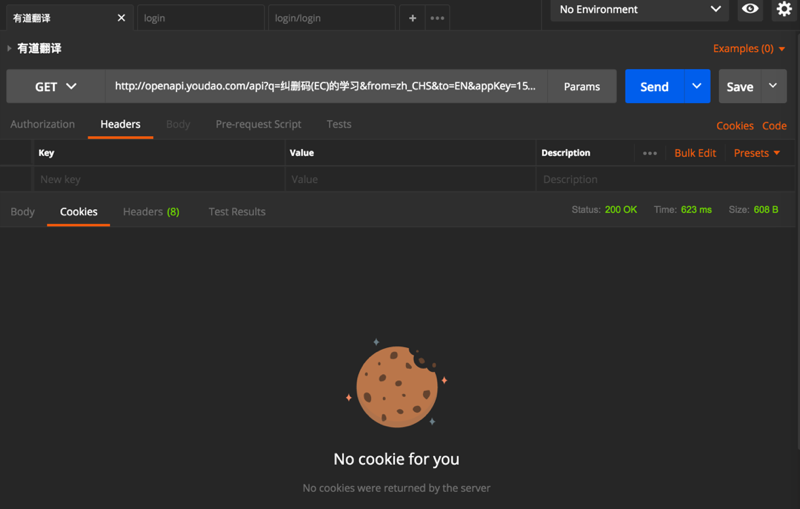
Response 的 Headers 头信息
举例,此处返回的是有 Headers 头信息的:
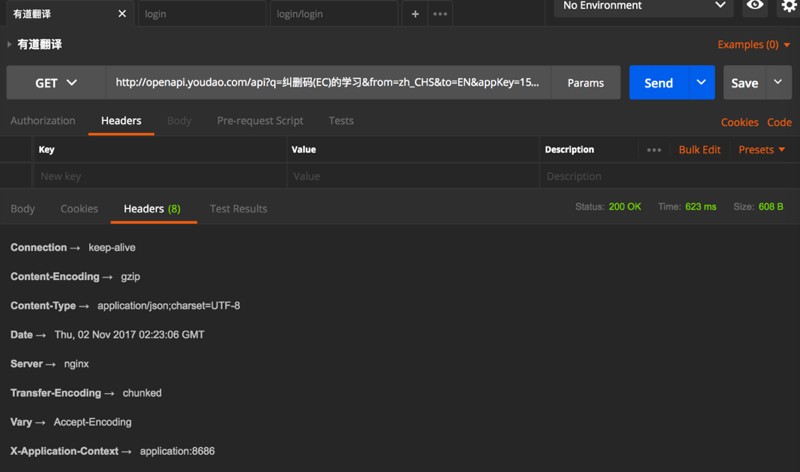
可以从中看到服务器是 Nginx 的。
保存多个 Example
之前想要实现,让导出的 API 文档中能看到接口返回的 Response 数据。后来发现是Example这个功能去实现此效果的。
如何添加 Example
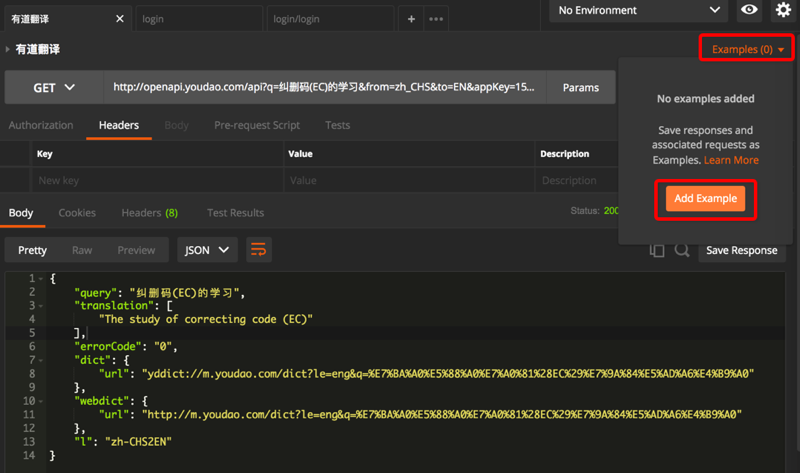
继续点击Save Example:
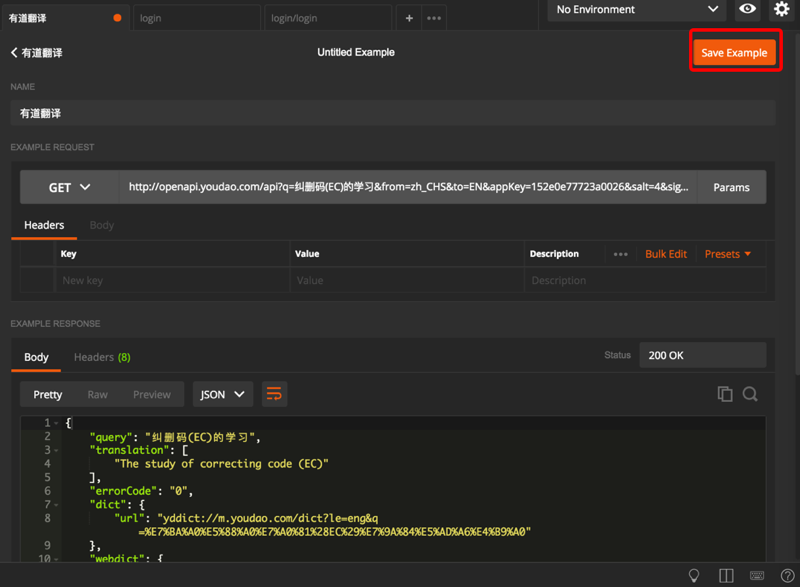
保存后,就能看到Example(1)了:
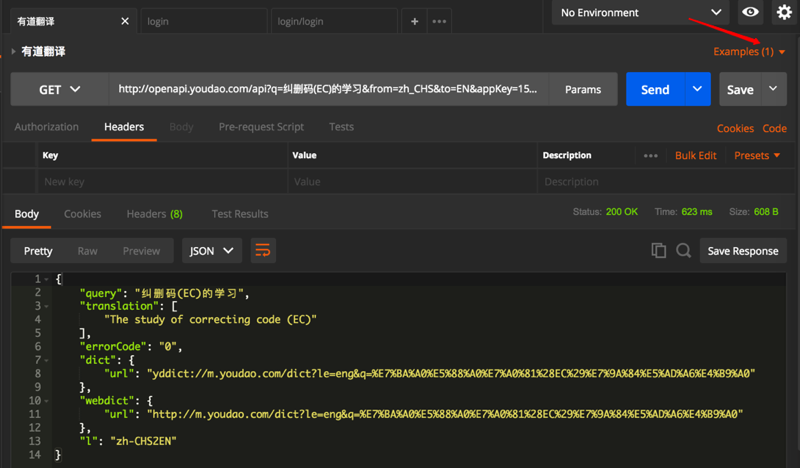
单个 Example 在导出的 API 文档中的效果
然后再去导出文档,导出文档中的确能看到返回数据的例子: 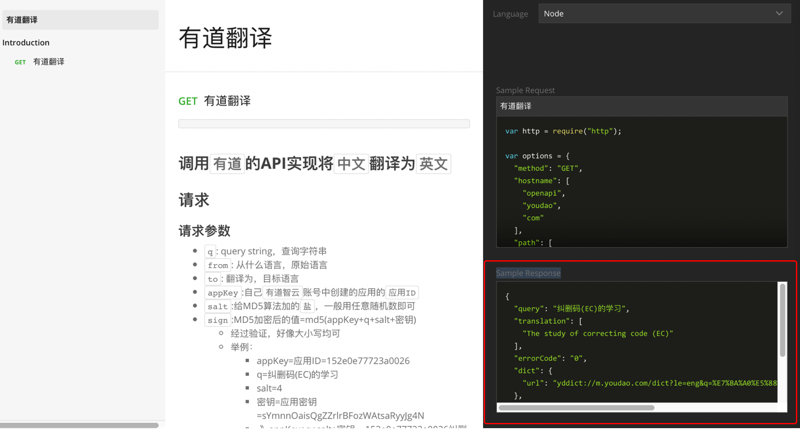
多个 Example 在导出的 API 文档中的效果
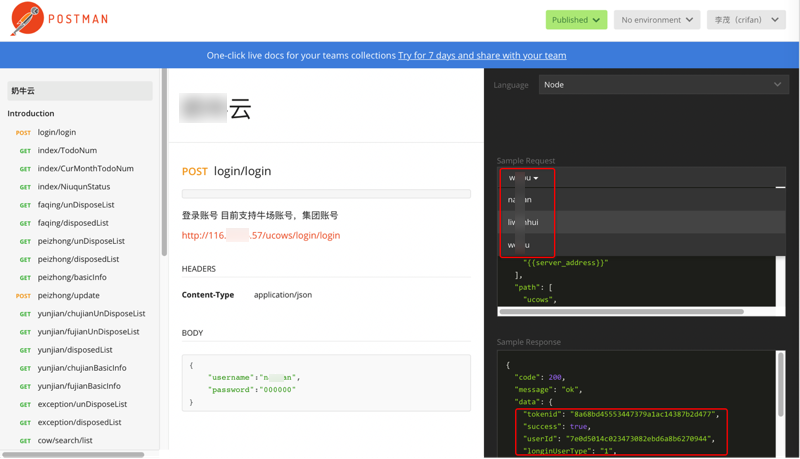
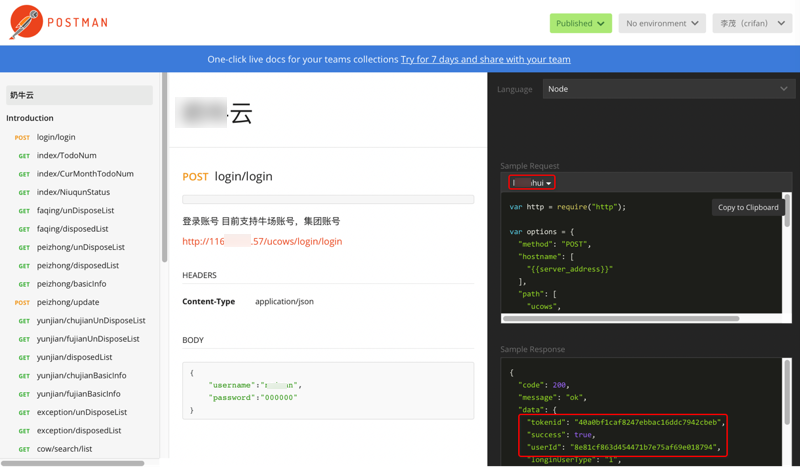
其他好用的功能及工具
分组 Collection
在刚开始一个项目时,为了后续便于组织和管理,把同属该项目的多个 API,放在一组里
所以要先去新建一个 Collection: New -> Collection
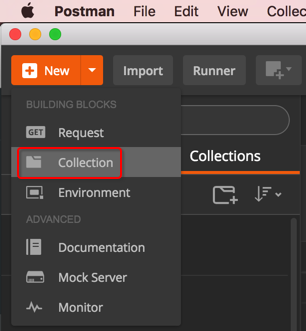
使用了段时间后,建了多个分组的效果:
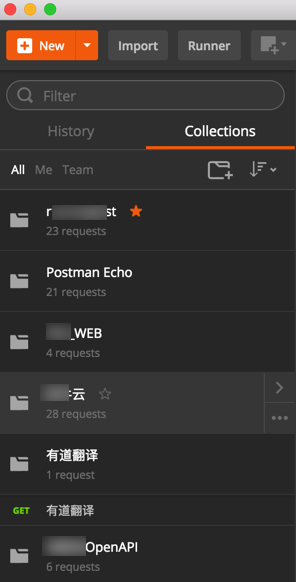
单个分组展开后的效果:
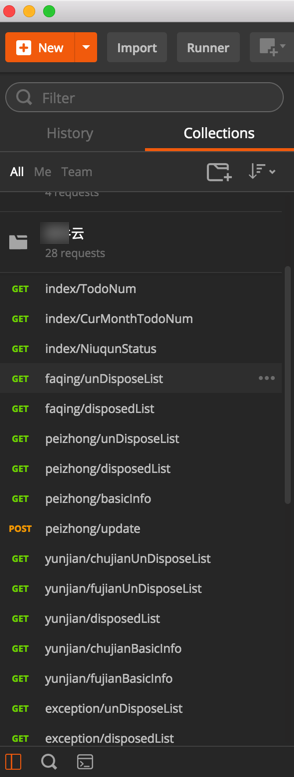
历史记录 History
Postman 支持 history 历史记录,显示出最近使用过的 API: 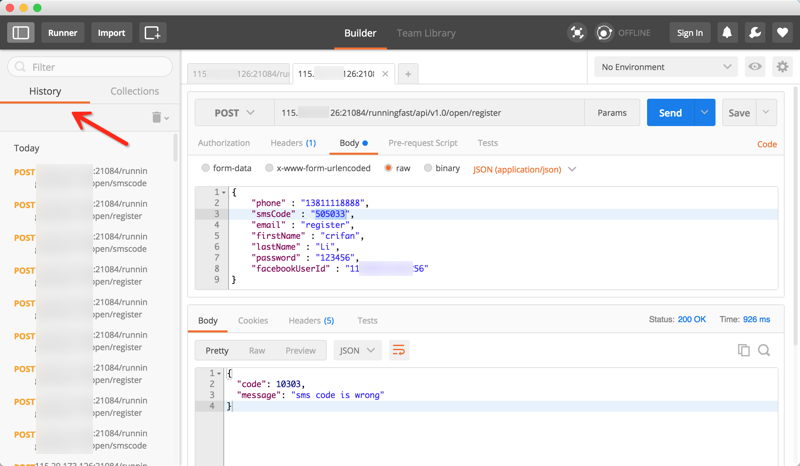
用环境变量实现多服务器版本
现存问题
在测试 API 期间,往往存在多种环境,对应 IP 地址(或域名也不同)
比如:
- Prod:
http://116.62.25.57/ucows- 用于开发完成发布到生产环境
- Dev:
http://123.206.191.125/ucows- 用于开发期间的线上的 Development 的测试环境
- LocalTest:
http://192.168.0.140:80/ucows- 用于开发期间配合后台开发人员的本地局域网内的本地环境,用于联合调试 API 接口
而在测试 API 期间,往往需要手动去修改 API 的地址:
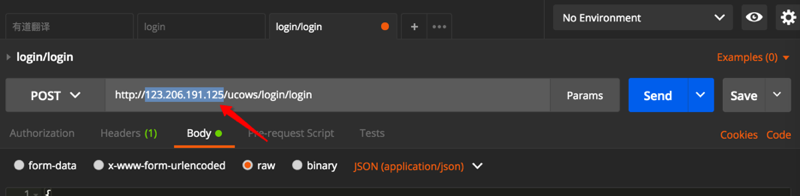
效率比较低,且地址更换后之前地址就没法保留了。
另外,且根据不同 IP 地址(或者域名)也不容易识别是哪套环境。
Postman 支持用 Environment 环境变量去实现多服务器版本
后来发现 Postman 中,有 Environment 和 Global Variable,用于解决这个问题,实现不同环境的管理:
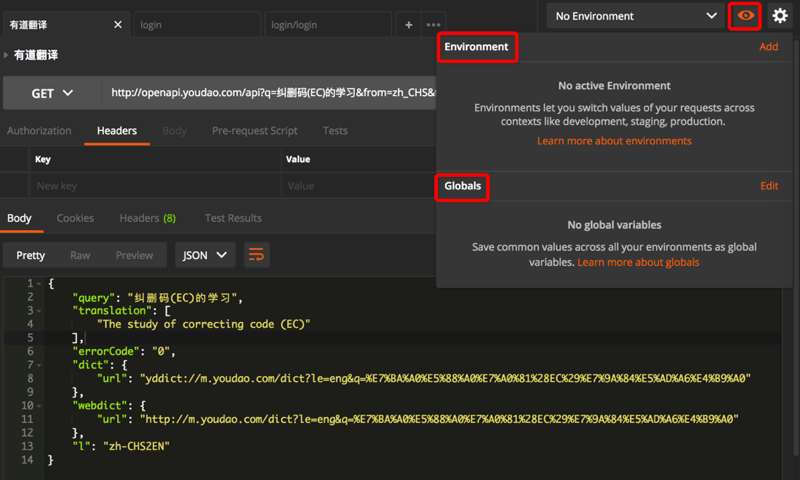
很明显,就可以用来实现不用手动修改 url 中的服务器地址,从而动态的实现,支持不同服务器环境:
- Production 生产环境
- Development 开发环境
- Local 本地局域网环境
如何使用 Enviroment 实现多服务器版本
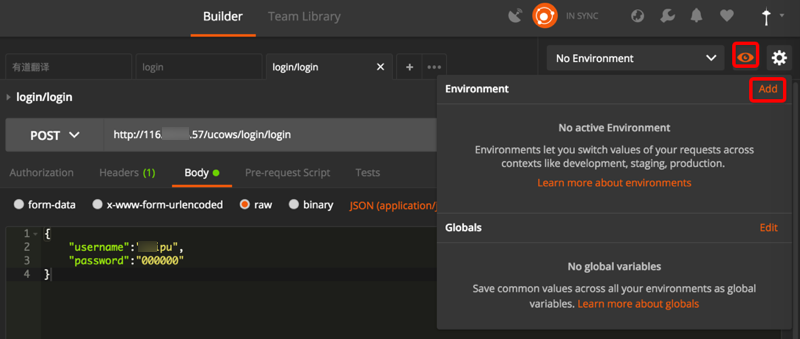
或者:
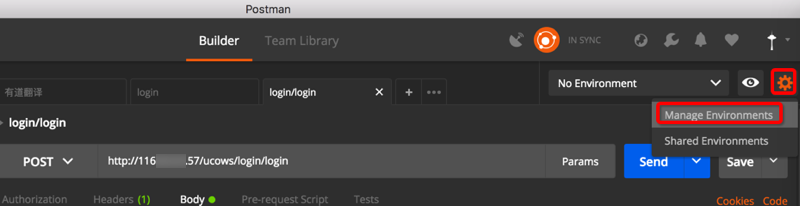
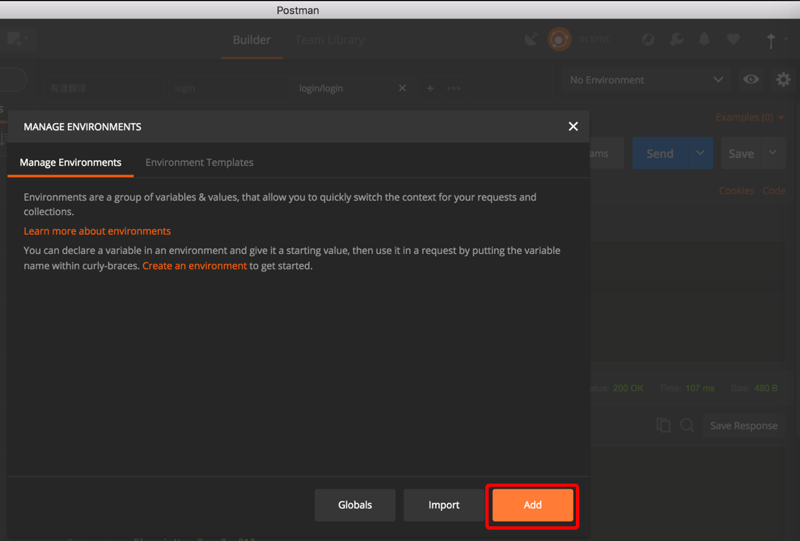
Environments are a group of variables & values, that allow you to quickly switch the context for your requests and collections.
Learn more about environments
You can declare a variable in an environment and give it a starting value, then use it in a request by putting the variable name within curly-braces. Create an environment to get started.
输入 Key 和 value:
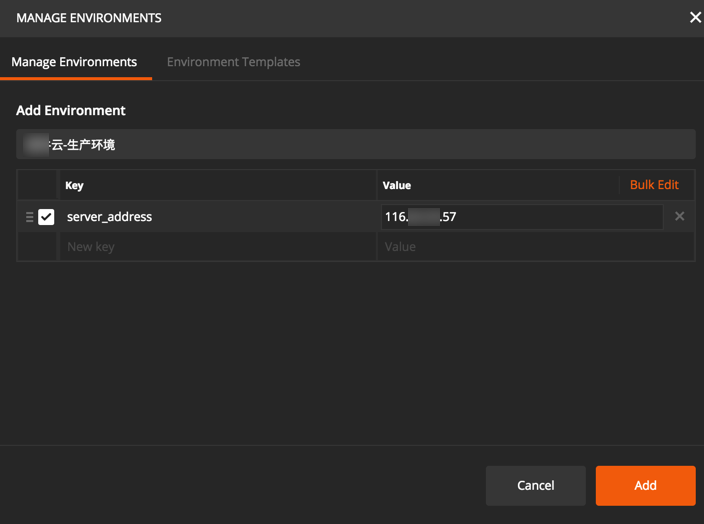
点击 Add 后:
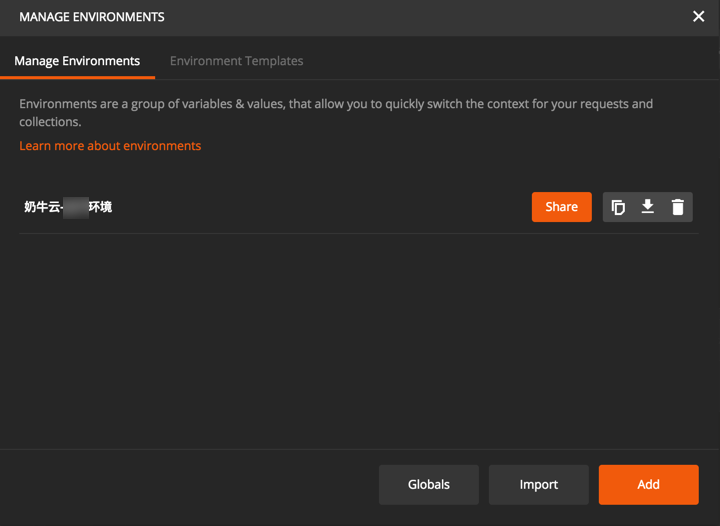
[info] 环境变量可以使用的地方
- URL
- URL params
- Header values
- form-data/url-encoded values
- Raw body content
- Helper fields
- 写 test 测试脚本中
- 通过 postman 的接口,获取或设置环境变量的值。
此处把之前的在 url 中的 IP 地址(或域名)换成环境变量:
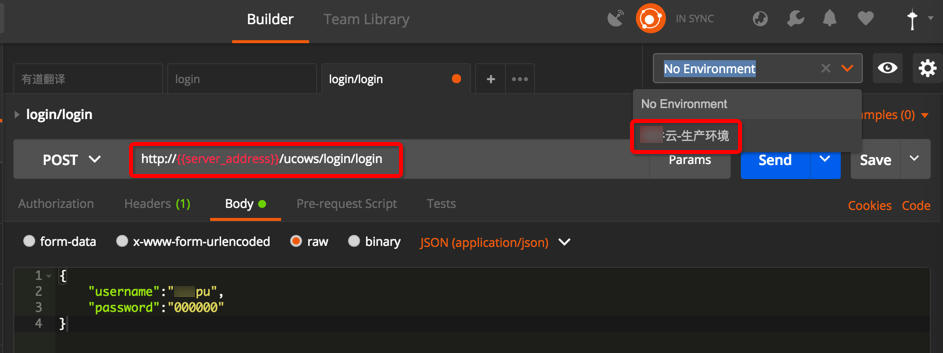
鼠标移动到环境变量上,可以动态显示出具体的值:
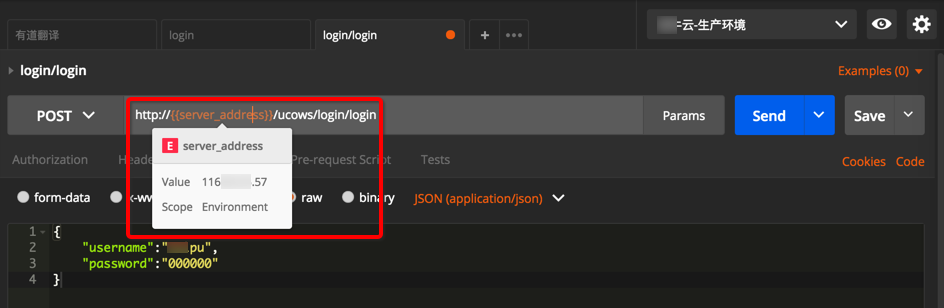
再去添加另外一个开发环境:
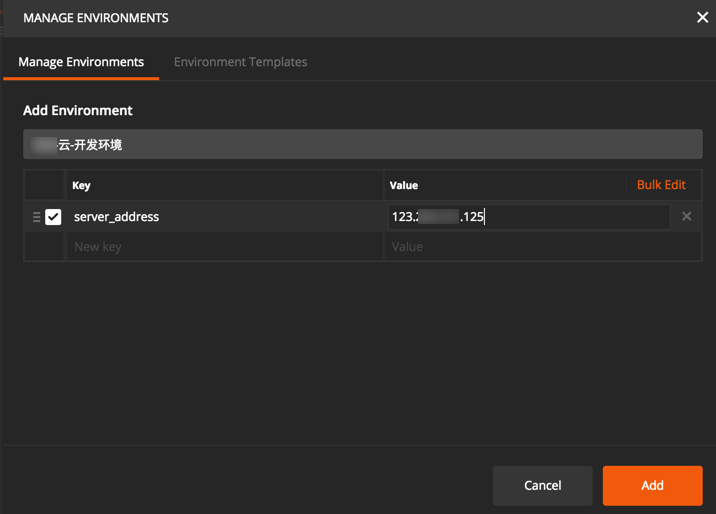
则可添加完 2 个环境变量,表示两个服务器地址,两个版本:
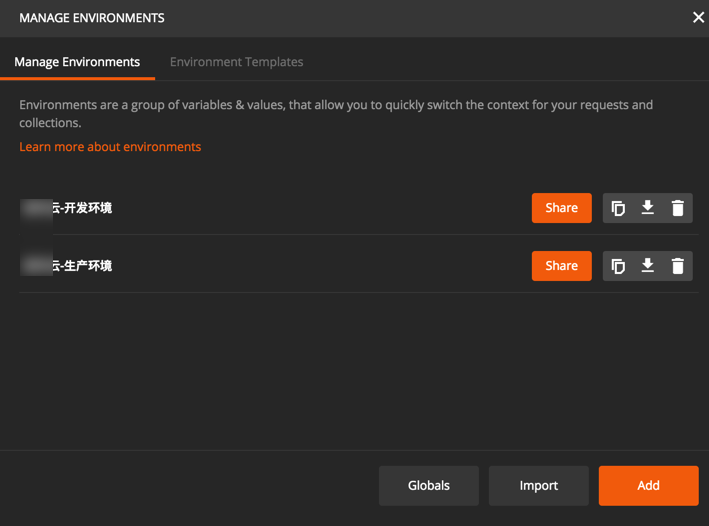
然后就可以切换不同服务器环境了:
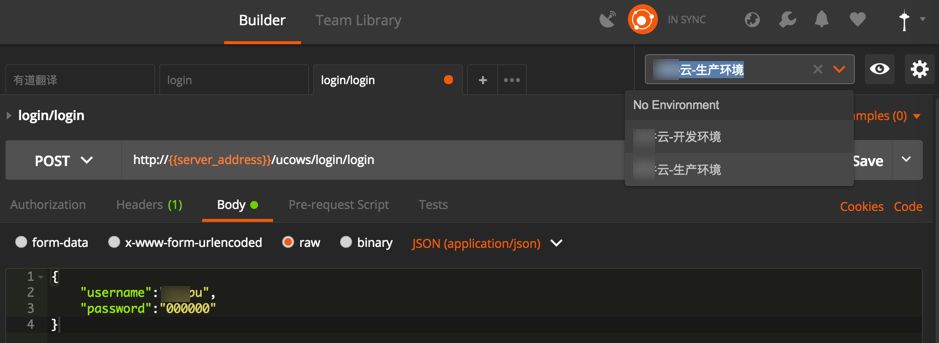
可以看到,同样的变量 server_address,在切换后对应 IP 地址就变成希望的开发环境的 IP 了:
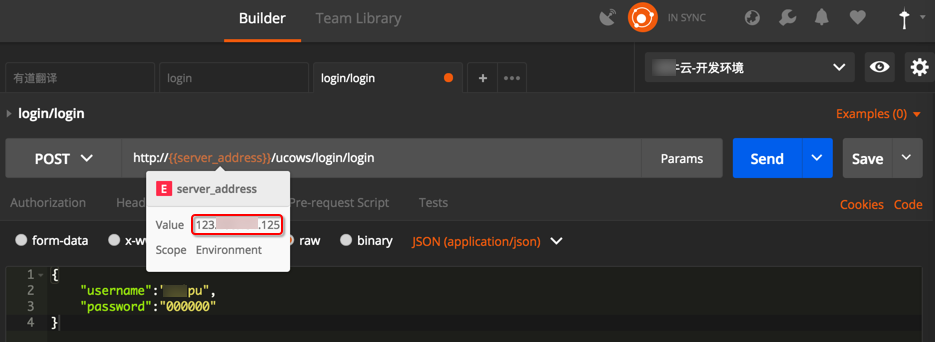
Postman 导出 API 文档中多个环境变量的效果
顺带也去看看,导出为 API 文档后,带了这种 Environment 的变量的接口,文档长什么样子:
发现是在发布之前,需要选择对应的环境的:
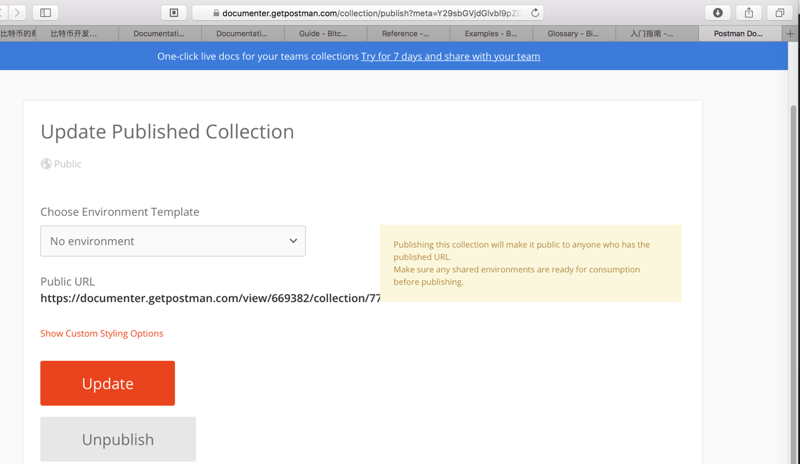
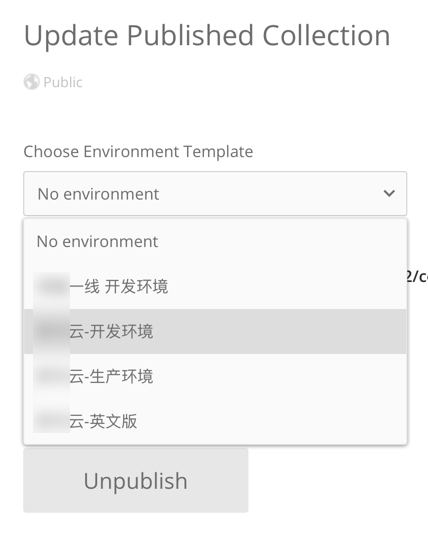
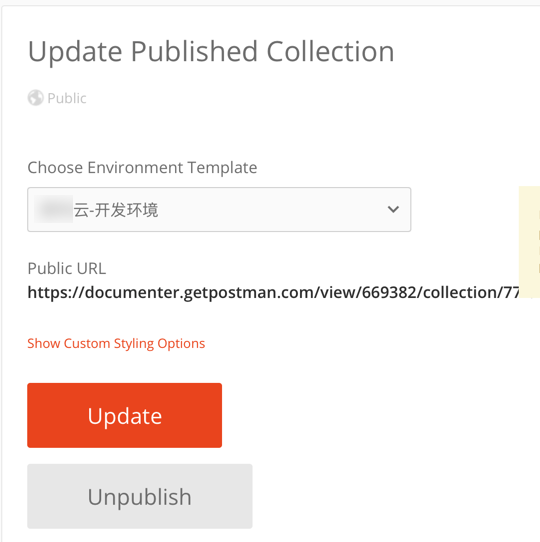
发布后的文档,可以看到所选环境和对应服务器的 IP 的:
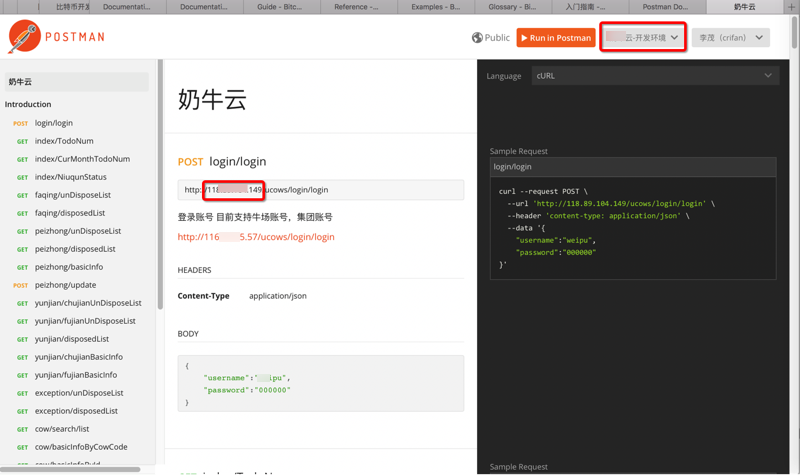
当然发布文档后,也可以实时切换环境:
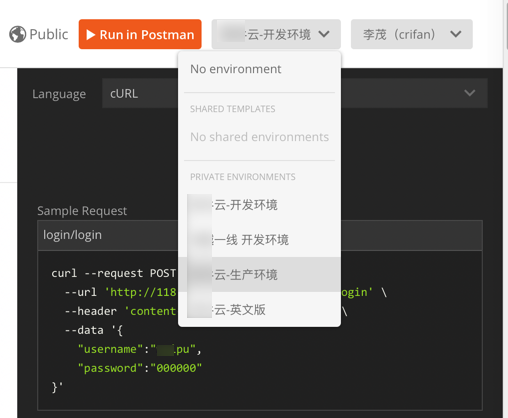
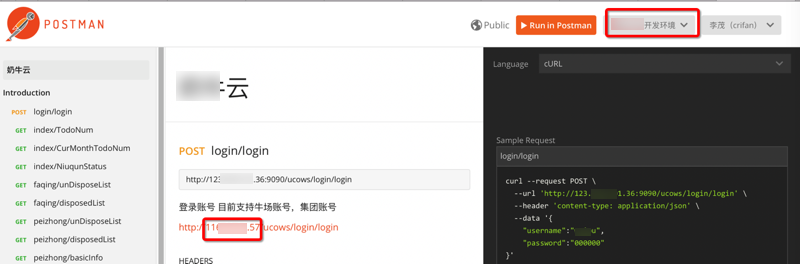
环境变量的好处
当更换服务器时,直接修改变量的 IP 地址:
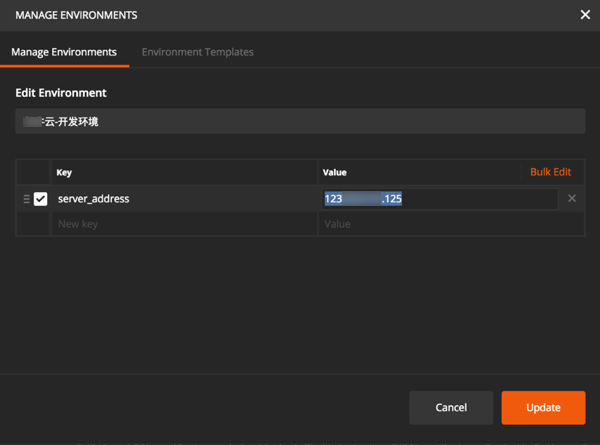
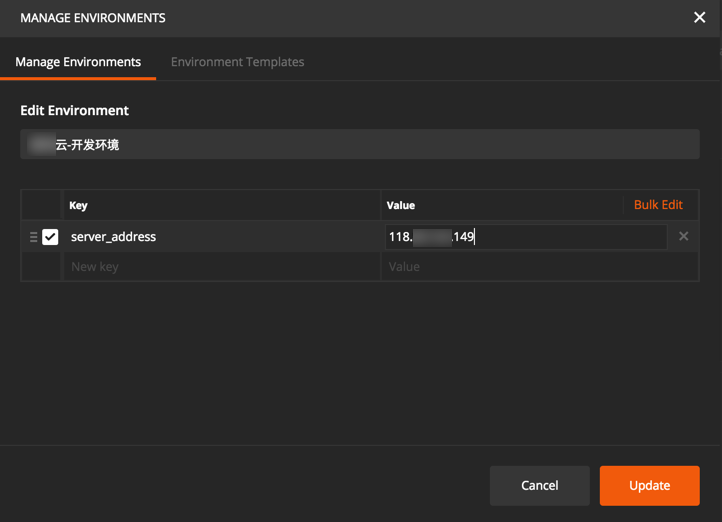
即可实时更新,当鼠标移动到变量上即可看到效果:
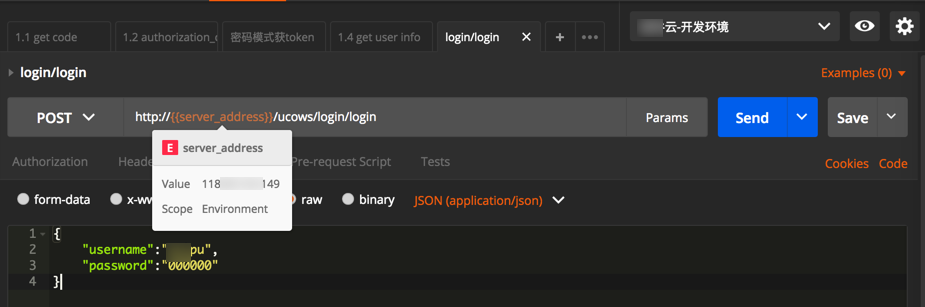
代码生成工具
查看当前请求的 HTTP 原始内容
对于当前的请求,还可以通过点击 Code
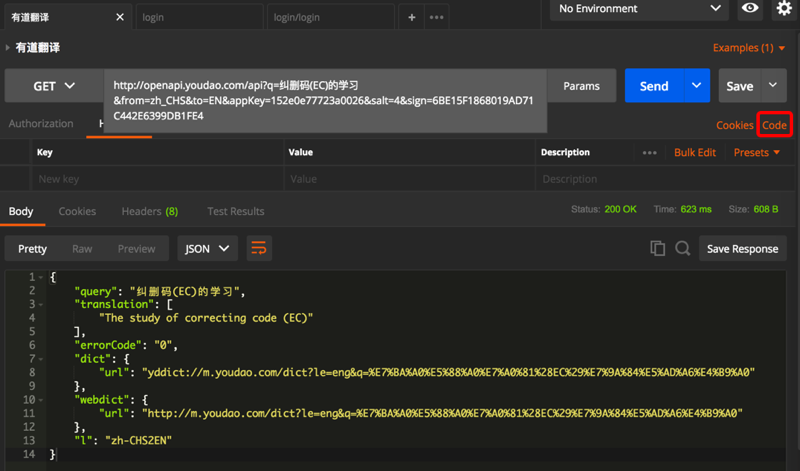
去查看对应的符合 HTTP 协议的原始的内容:
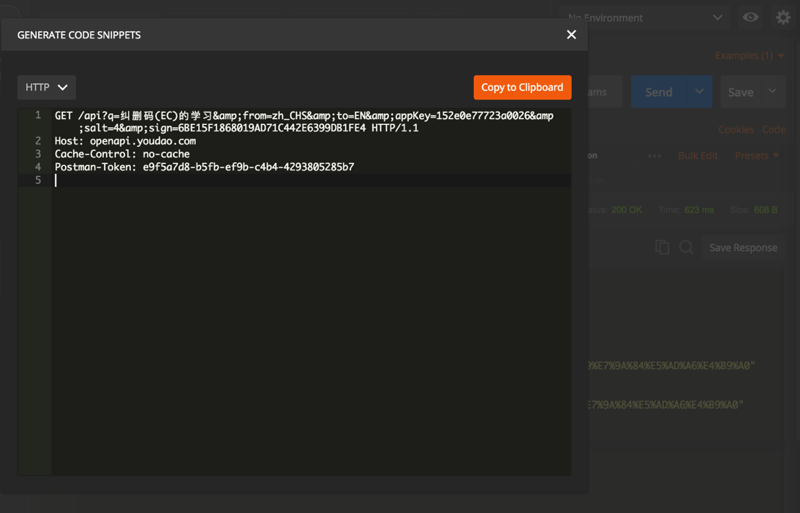
各种语言的示例代码Code Generation Tools
比如:
- Swift 语言
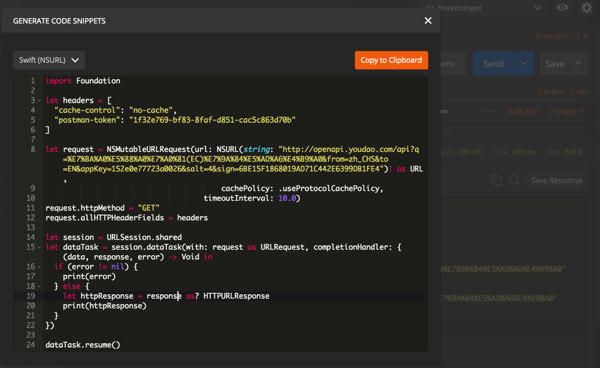
- Java 语言
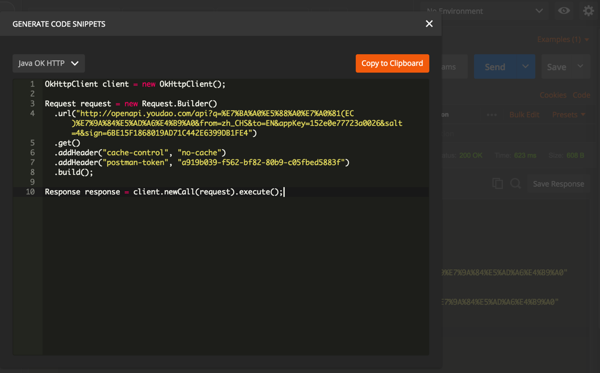
- 其他各种语言 还支持其他各种语言:
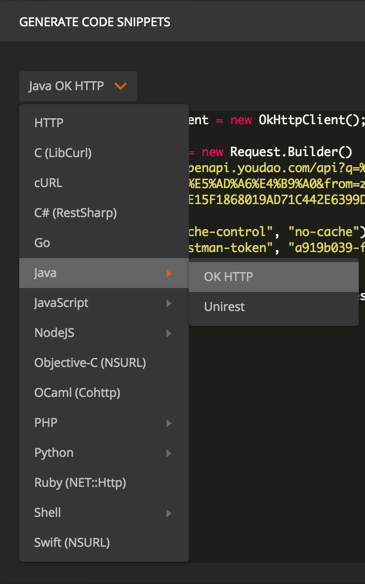
目前支持的语言有:
- HTTP
- C (LibCurl)
- cURL
- C#(RestSharp)
- Go
- Java
- OK HTTP
- Unirest
- Javascript
- NodeJS
- Objective-C(NSURL)
- OCaml(Cohttp)
- PHP
- Python
- Ruby(NET::Http)
- Shell
- Swift(NSURL)
代码生成工具的好处是:在写调用此 API 的代码时,就可以参考对应代码,甚至拷贝粘贴对应代码,即可。
测试接口
选中某个分组后,点击 Runner
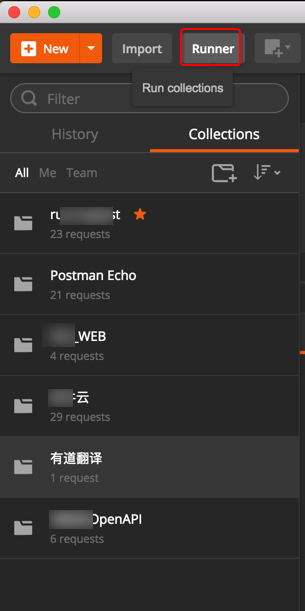
选中某个分组后点击 Run
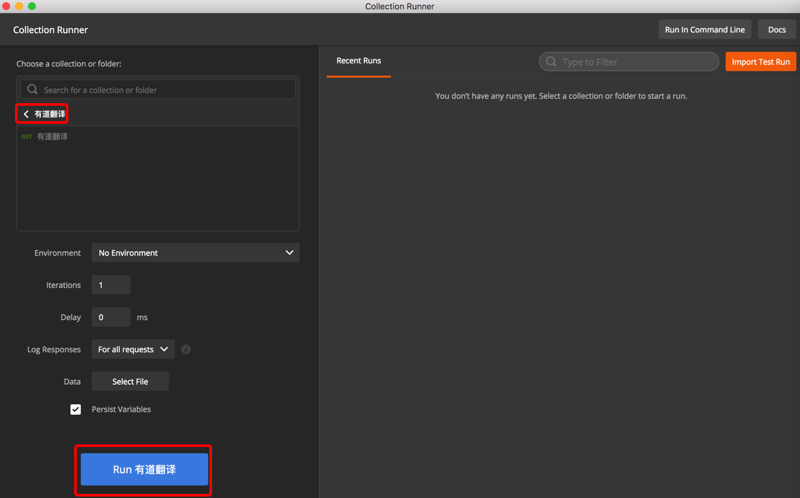
即可看到测试结果: 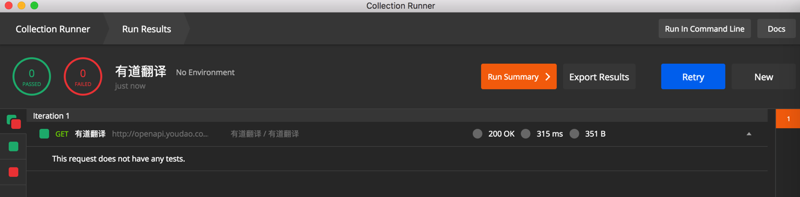
关于此功能的介绍可参考Postman 官网的git 图
MockServer
直接参考官网。
功能界面
多 Tab 分页
Postman 支持多 tab 页,于此对比之前有些 API 调试工具就不支持多 Tab 页,比如Advanced Rest Client
多 tab 的好处:
方便在一个 tab 中测试,得到结果后,复制粘贴到另外的 tab 中,继续测试其它接口
比如此处 tab1 中,测试了获取验证码接口后,拷贝手机号和验证码,粘贴到 tab2 中,继续测试注册的接口
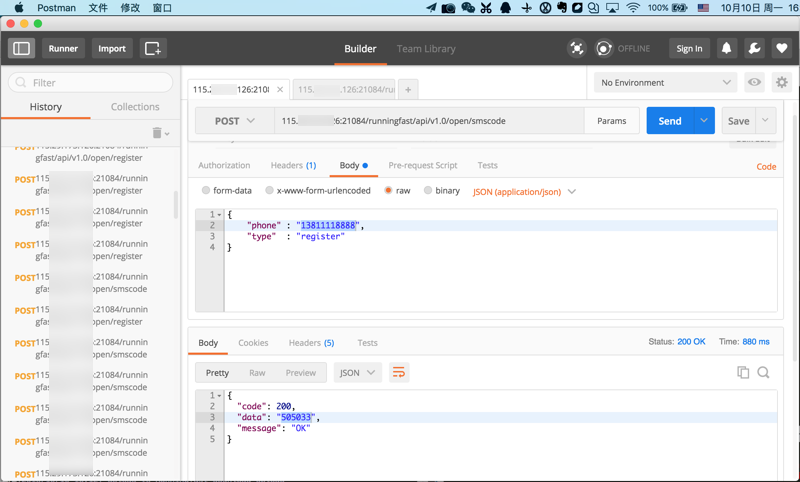
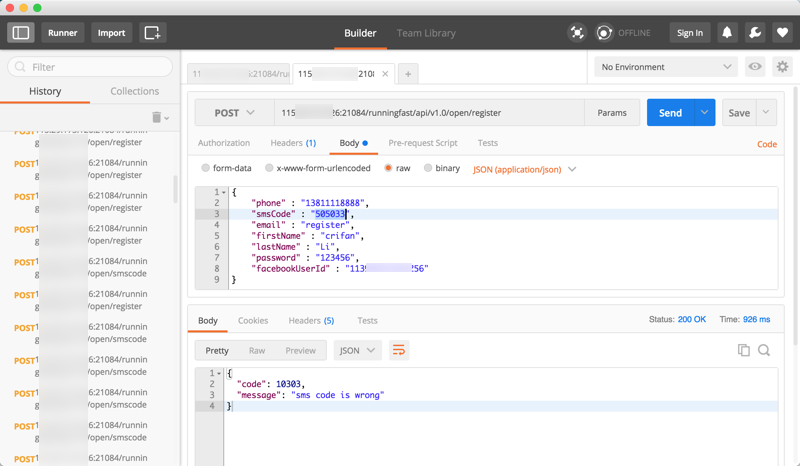
界面查看模式
Postman 的默认的 Request 和 Response 是上下布局:
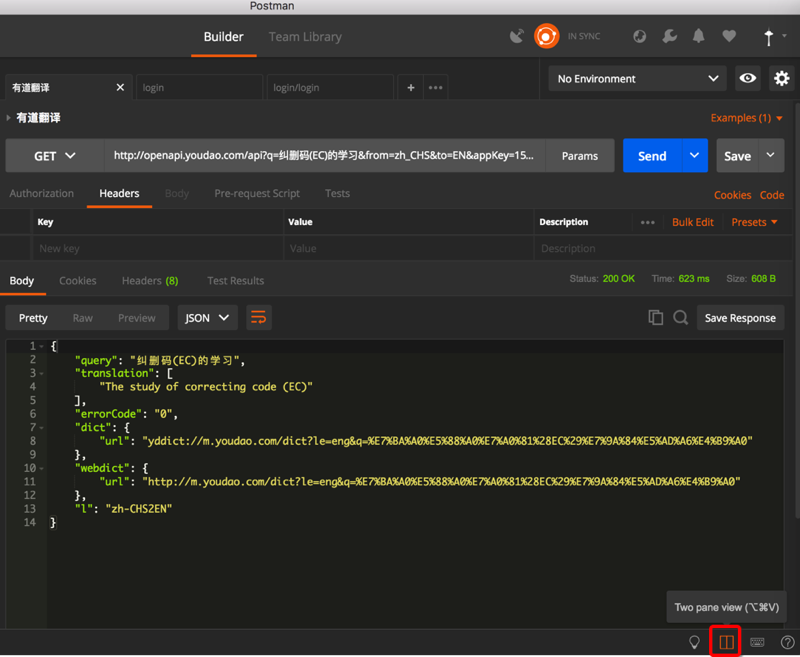
此处点击右下角的Two pane view,就变成左右的了:
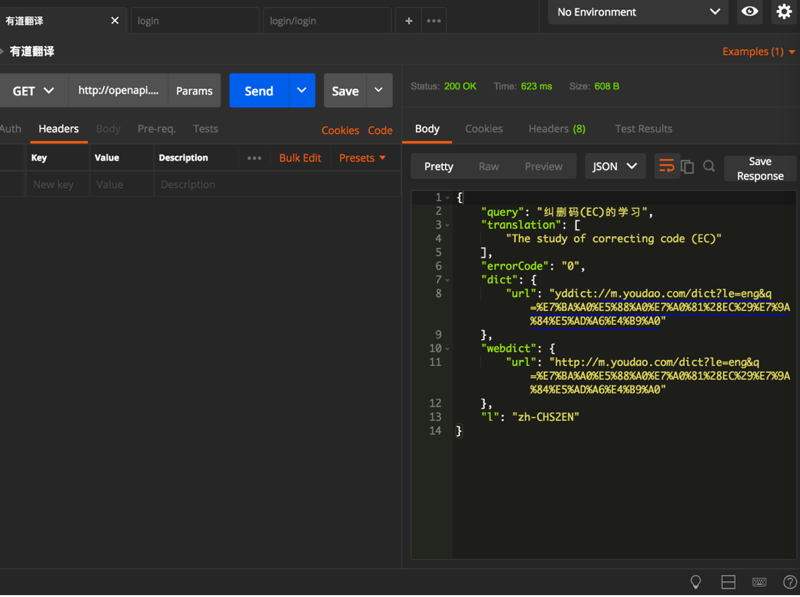
[info] 左右布局的用途
对于数据量很大,又想要同时看到请求和返回的数据的时候,应该比较有用。
多颜色主题
Posman 支持两种主题:
- 深色主题
当前是深色主题,效果很不错:
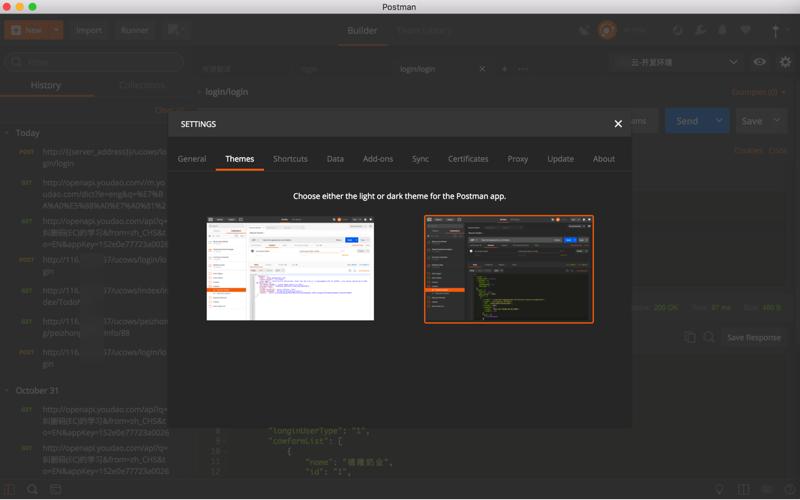
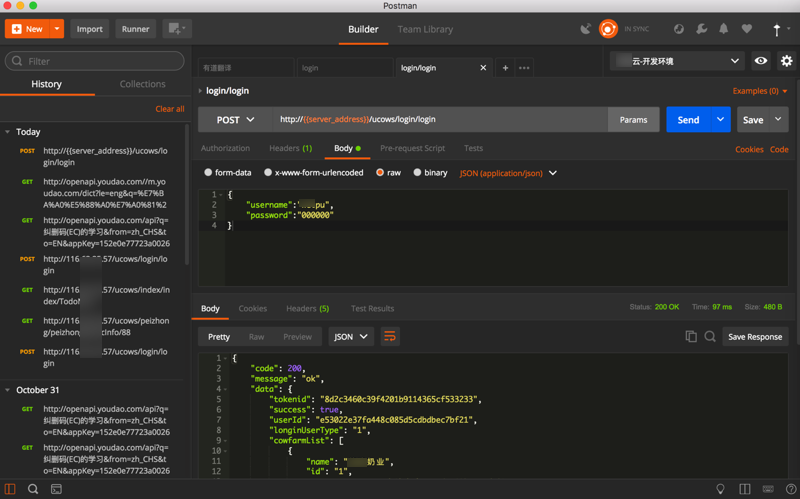
- 浅色主题
可以切换到 浅色主题:
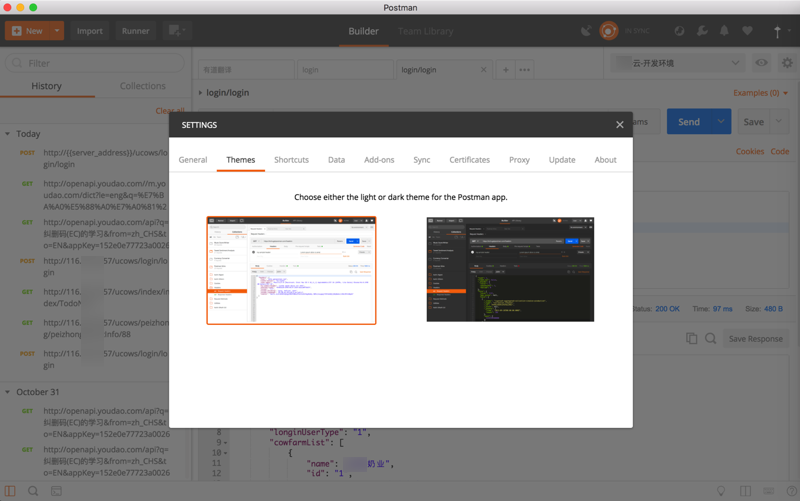
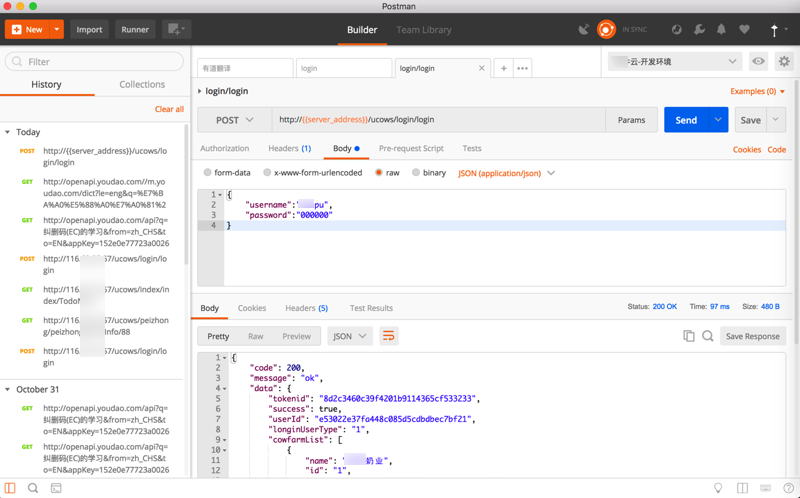
API 文档生成
在服务端后台的开发人员测试好了接口后,打算把接口的各种信息发给使用此 API 的前端的移动端人员时,往往会遇到:
要么是用复制粘贴 -> 格式不友好 要么是用 Postman 中截图 -> 方便看,但是不方便获得 API 接口和字段等文字内容 要么是用 Postman 中导出为 JSON -> json 文件中信息太繁杂,不利于找到所需要的信息 要么是用文档,比如去编写 Markdown 文档 -> 但后续 API 的变更需要实时同步修改文档,也会很麻烦 这都会导致别人查看和使用 API 时很不方便。
-> 对此,Postman 提供了发布 API
预览和发布 API 文档 下面介绍 Postman 中如何预览和发布 API 文档。
简要概述步骤
- Collection
- 鼠标移动到某个 Collection,点击 三个点
- Publish Docs
- Publish
- 得到 Public URL
- 别人打开这个 Public URL,即可查看 API 文档
预览 API 文档
点击分组右边的大于号>
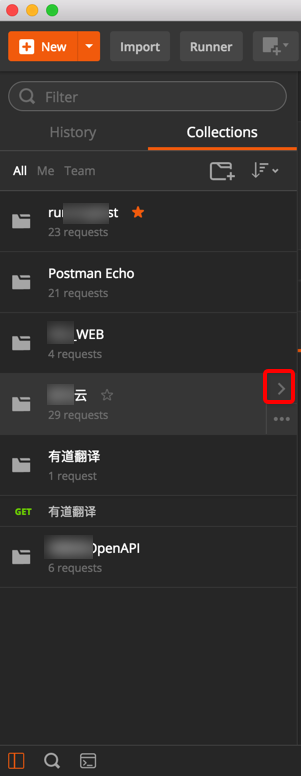
如果只是预览,比如后台开发员自己查看 API 文档的话,可以选择:View in web
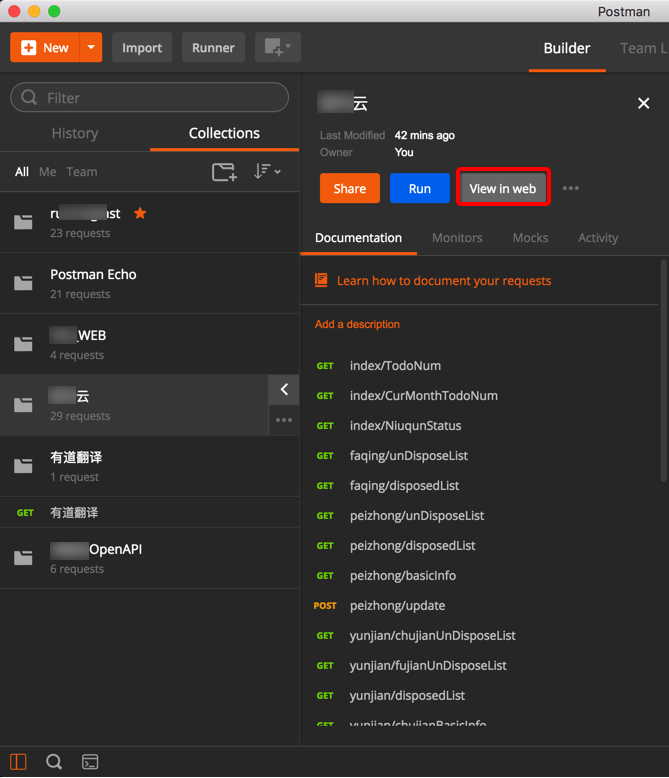
等价于点击Publish Docs去发布:
View in Web 后,有 Publish 的选项(见后面的截图)
View in Web 后,会打开预览页面:
比如:
奶牛云
https://documenter.getpostman.com/collection/view/669382-42273840-6237-dbae-5455-26b16f45e2b9
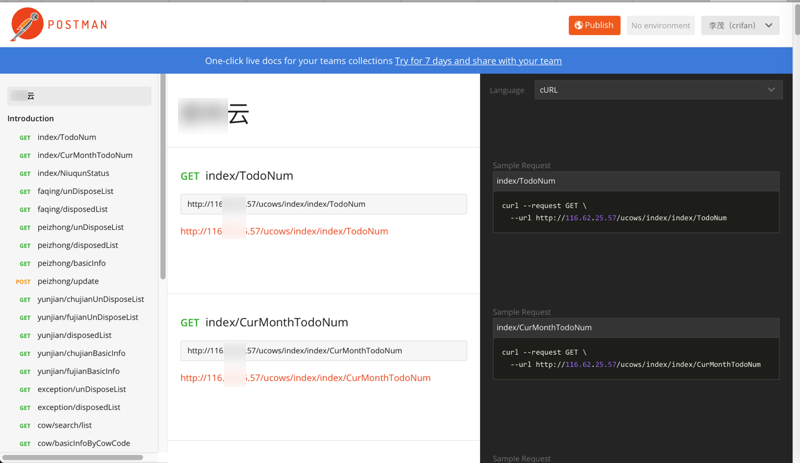
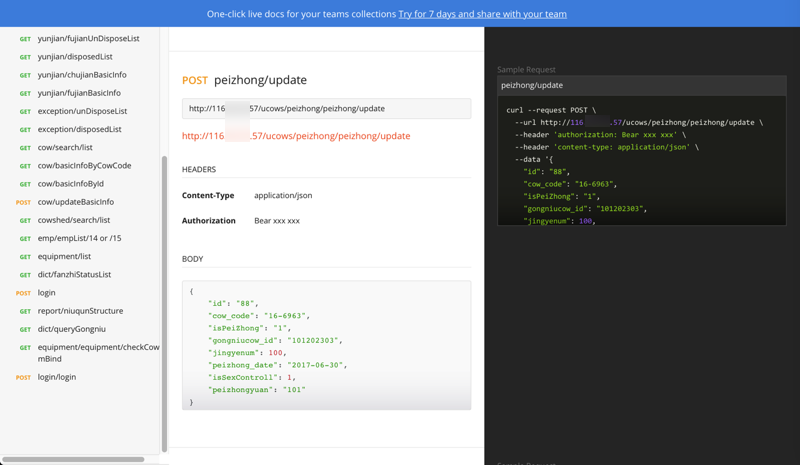
而右边的示例代码,也可以从默认的 cURL 换成其他的:
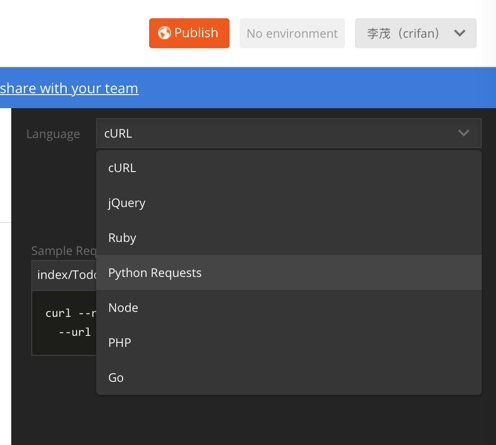
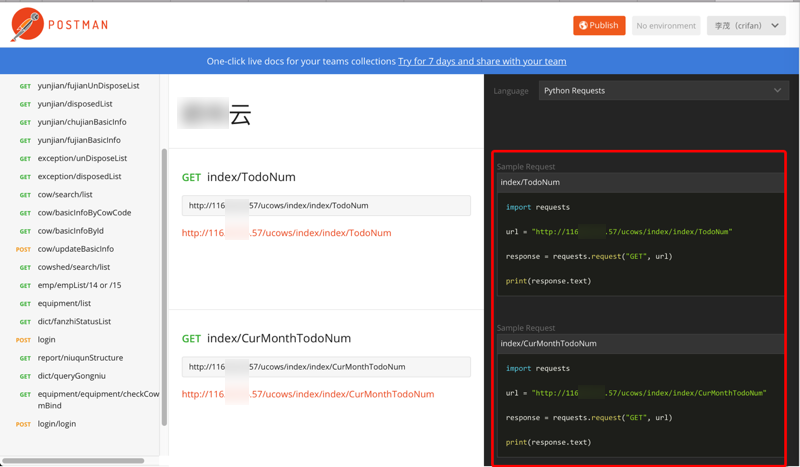
发布 API 文档
如果想要让其他人能看到这个文档,则点击 Publish:
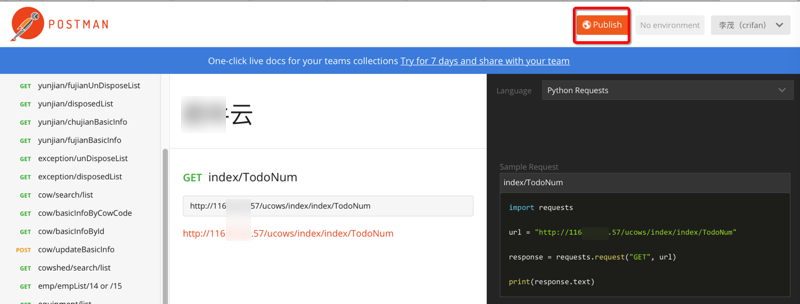
然后会打开类似于这样的地址:
Postman Documenter
https://documenter.getpostman.com/collection/publish?meta=Y29sbGVjdGlvbl9pZD00MjI3Mzg0MC02MjM3LWRiYWUtNTQ1NS0yNmIxNmY0NWUyYjkmb3duZXI9NjY5MzgyJmNvbGxlY3Rpb25fbmFtZT0lRTUlQTUlQjYlRTclODklOUIlRTQlQkElOTE=
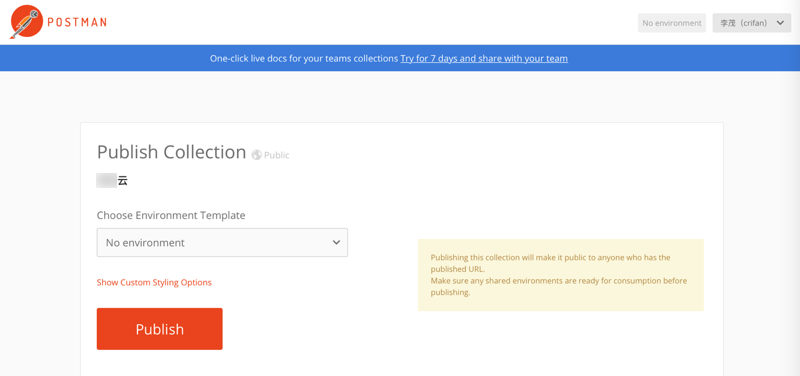
点击 Publish 后,可以生成对应的公开的网页地址:
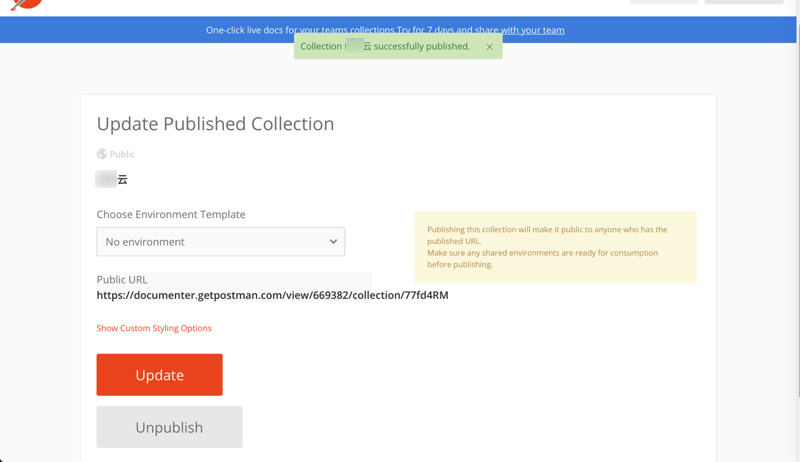
打开 API 接口文档地址:
https://documenter.getpostman.com/view/669382/collection/77fd4RM
即可看到(和前面预览一样效果的 API 文档了):
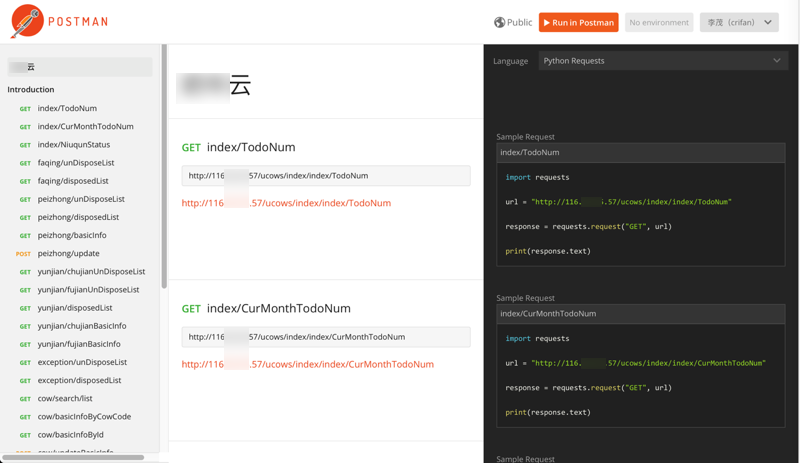
如此,别人即可查看对应的 API 接口文档。
已发布的 API 文档支持自动更新
后续如果自己的 API 接口修改后:
比如:
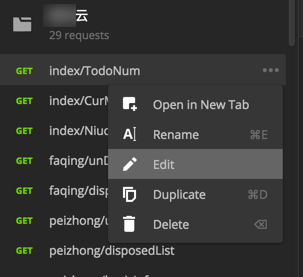
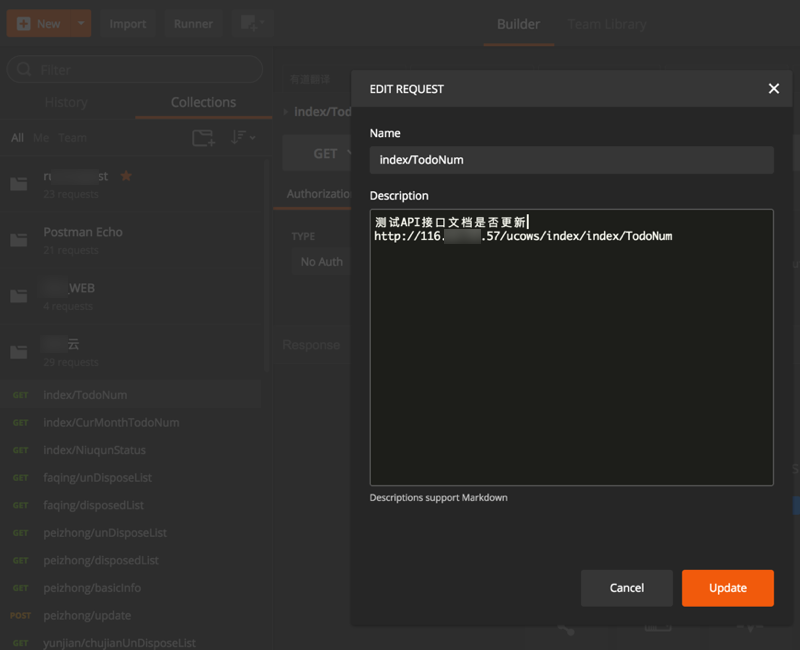
(后来发现,不用再去进入此预览和发布的流程,去更新文档,而是 Postman 自动支持)
别人去刷新该文档的页面:
https://documenter.getpostman.com/view/669382/collection/77fd4RM
即可看到更新后的内容:
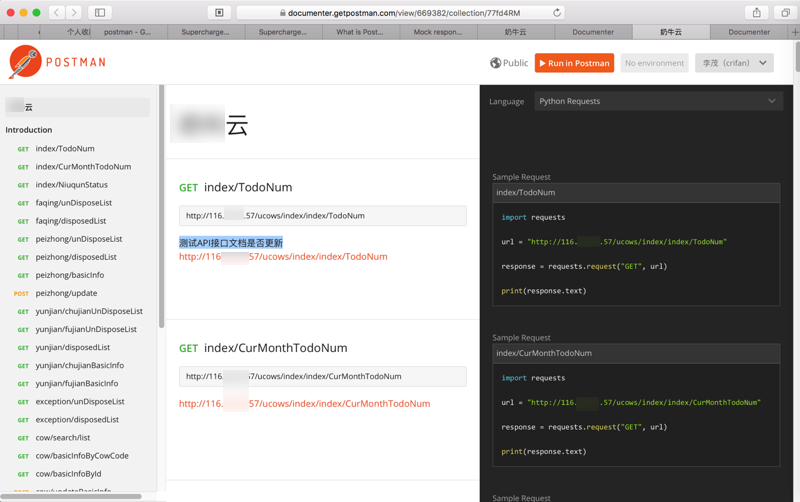
来源 https://www.jianshu.com/p/5a49d1deaf69
参考资料
- 主要参考:Github: api_tool_postman
- Manage environments
- postman-变量/环境/过滤等 - 简书
- Postman 使用手册 3——环境变量 - 简书
- postman 使用之四:切换环境和设置读取变量 - 乔叶叶 - 博客园
转载于:https://www.cnblogs.com/kaibindirver/p/9873111.html
postman全方位讲解(有空看下)相关推荐
- symfony2的中文视频教程更新中(原创),对Symfony感兴趣的学员可以看下
symfony2的中文视频教程更新中(原创),对Symfony感兴趣的学员可以看下 本课程总共通过<symfony基本入门教程><symfony配置文件>等等 各个symfon ...
- UCOSII 信号量和互斥信号量(保姆级别讲解)----看完不后悔系列!!!
UCOSII 任务的同步与通信状态(保姆级别讲解)----看完不后悔系列!!! 添加链接描述 在前一篇文章基础背景下,我们为了解决对共享资源访问出现线程冲突的问题,引入了几个概念,分别是计数型信号量和 ...
- 卢京潮自动控制原理ppt_独家资料|29套输配电相关视频教程+PPT课件 ,全方位讲解电气传动自动控制系统、供配电实用技术、自动控制原理,免费领!...
输配电前沿一直以致力于成为输配电领域的百科全书,以输配电知识资源传播共享为目标,为输配电资源高效共享提供最丰富的知识信息资源和最有效的知识传播与学习平台. 为了给大家提供高价值的全套视频教程,倔老头为 ...
- 别乱提交代码了,看下大厂 Git 提交规范是怎么做的!
Git是现在市面上最流行的版本控制工具,书写良好的commit message能大大提高代码维护的效率. 但是在日常开发中由于缺少对commit message的约束,导致填写内容随意.质量参差不齐, ...
- 单片机ad转换测电压c语言,大家帮我看下这个STC AD转换 测电压程序错在哪里,谢谢了...
大家帮我看下这个STC AD转换 测电压程序错在哪里,谢谢了 [复制链接] #include"ADC电压表.H" #include uchar value; void adc_in ...
- 粗略的看下两款Linux下的性能分析工具
uptime -> 查询系统负载信息 我们先执行下uptime命令看下: uptime 以逗号分隔我们可以看到第一段是 # 16:03:53 => 系统当前的时间 # up 4:25 =& ...
- linux telnet localhost 25,telnet localhost 25 没反应. 大家帮忙看下什么问题...
telnet localhost 25 没反应. 大家帮忙看下什么问题... (2012-01-10 05:46:33) 标签: localhost 杂谈 telnet localhost 25 没反 ...
- php里的%是什么意思,大家帮小弟我看下这段代码中的“%”是什么意思
大家帮我看下这段代码中的"%"是什么意思 $col = 4; $index = 0; $share_display = array(); foreach($share_list a ...
- matlab中的logspace,matlab中的logspace(a,b,n)究竟怎么理解,看下例题,谁能详细解给我看...
matlab中的logspace(a,b,n)究竟怎么理解,看下例题,谁能详细解给我看 来源:互联网 宽屏版 评论 2009-12-07 10:11:30 分类: 教育/科学 >> 学 ...
- 怎么输出链表长度C语言,下面程序输出结果不,如输出的链表长度结果不对,不知有关问题在哪里。请高手看下...
当前位置:我的异常网» C语言 » 下面程序输出结果不,如输出的链表长度结果不对,不 下面程序输出结果不,如输出的链表长度结果不对,不知有关问题在哪里.请高手看下 www.myexceptions.n ...
最新文章
- 构建动态域名解析系统DDNS
- 24小时轮播怎么实现的_轮播的实现方式
- C# 的 Console类
- 02如何抓住重点,系统高效地学习数据结构与算法?
- SQL Server中的TempDB管理——TempDB基本知识(为什么需要版本存储区)
- 代码阅读器 android,适用于Android的条形码/ Qr代码阅读器
- 机器人搬运礼盒程序_机器人搬运程序.doc
- 双目估计方法_双目深度估计中的自监督学习概览
- Java程序开发过程
- Arduino连接超声波传感器测距
- 数据分析案例-气象数据分析
- alios things开发板_AliOS Things这个操作系统怎么样?
- HTML5和CSS3归纳
- 一些适合程序员玩的游戏
- [BZOJ4372][烁烁的游戏][动态树分治+线段树+LCA]
- python 字典修改键(key)的方法
- 智慧城市概述:算法与数据链接下的未来设想
- 腰椎间盘突出可否睡硬板床
- 安装Ubuntu遇到的问题及解决方案
- html5备忘录代源码,HTML5备忘录